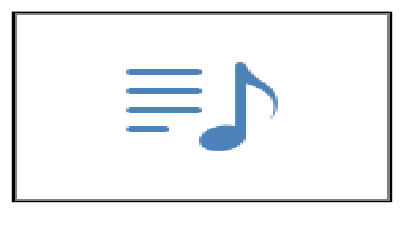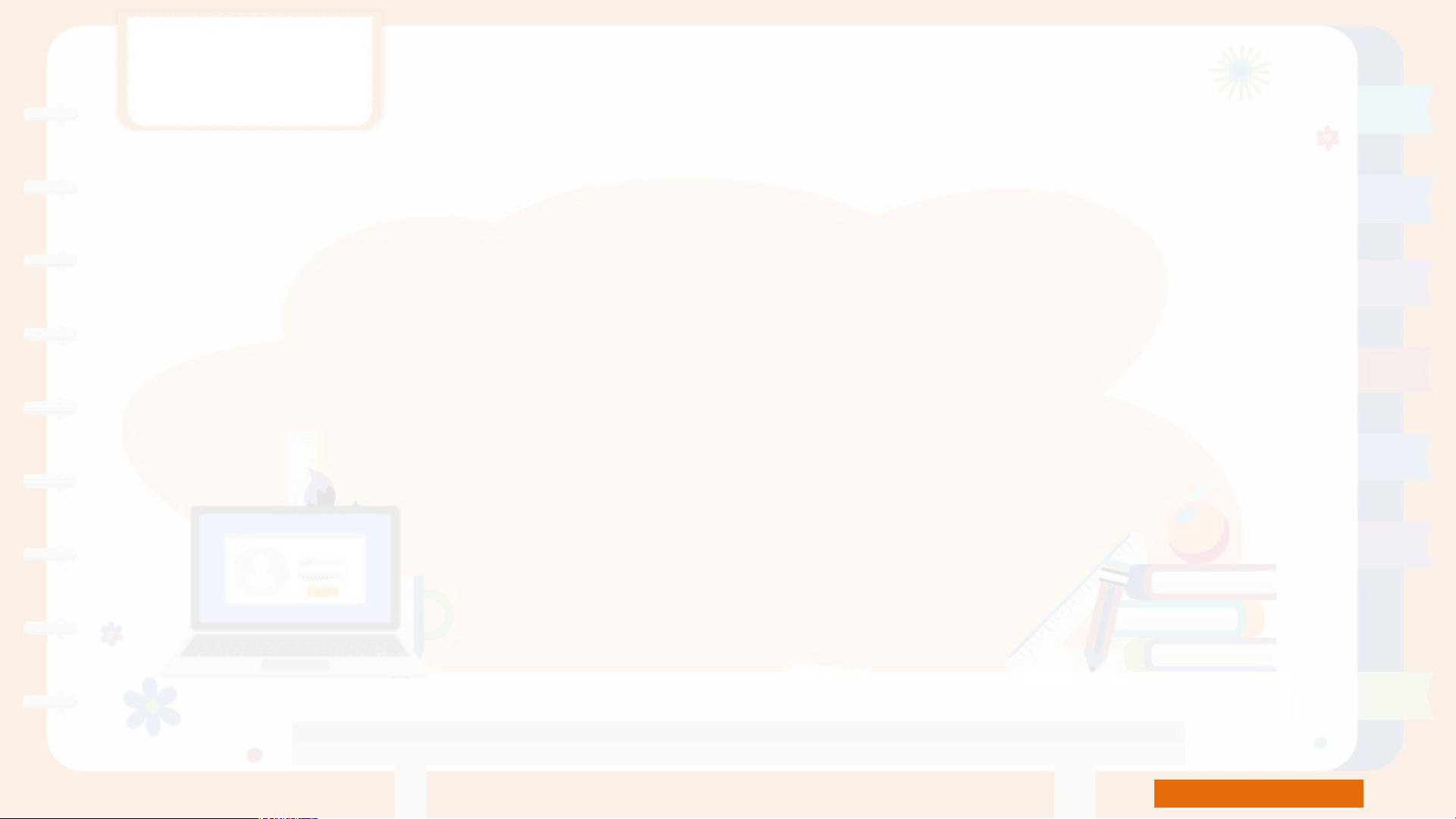
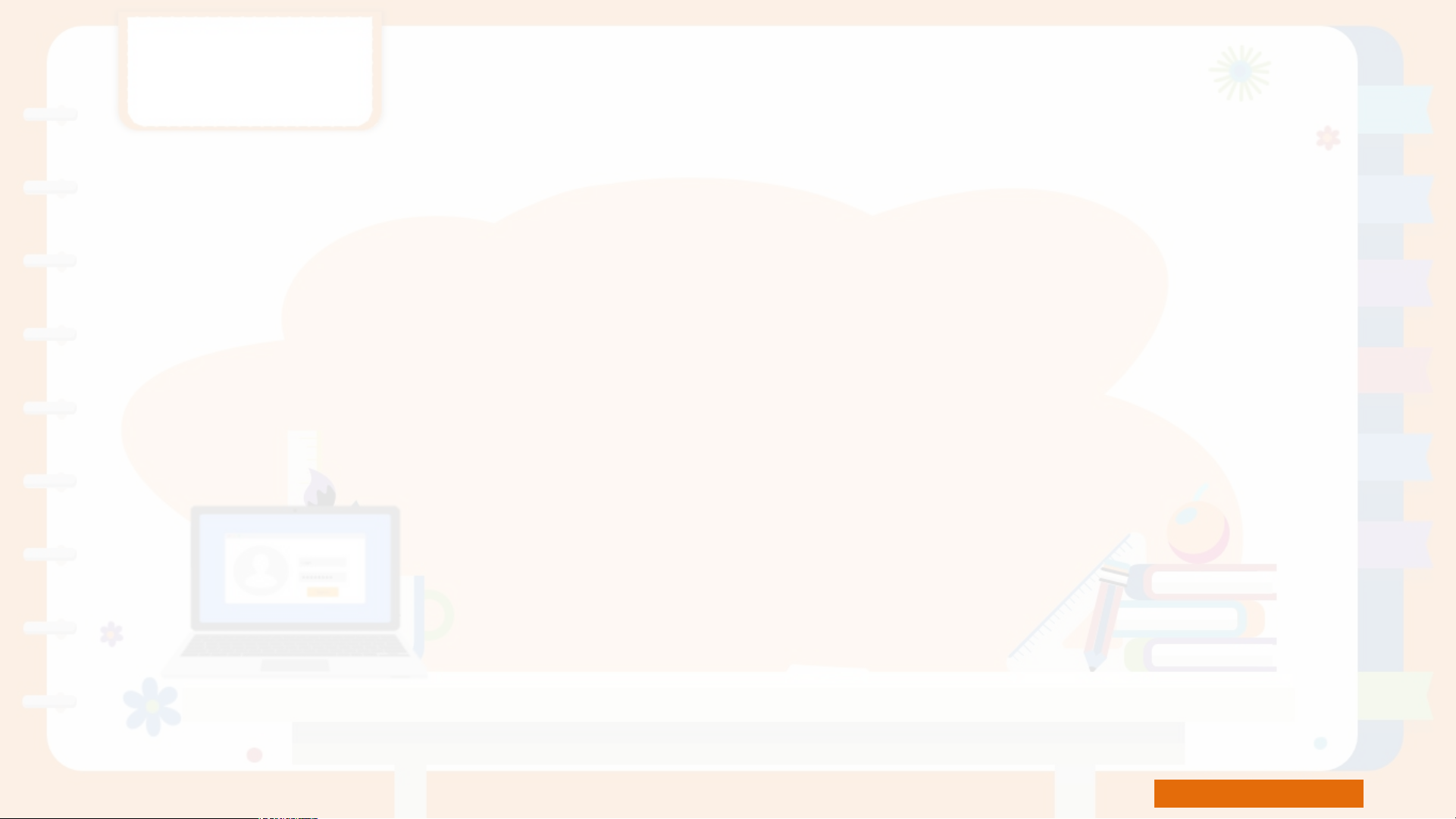

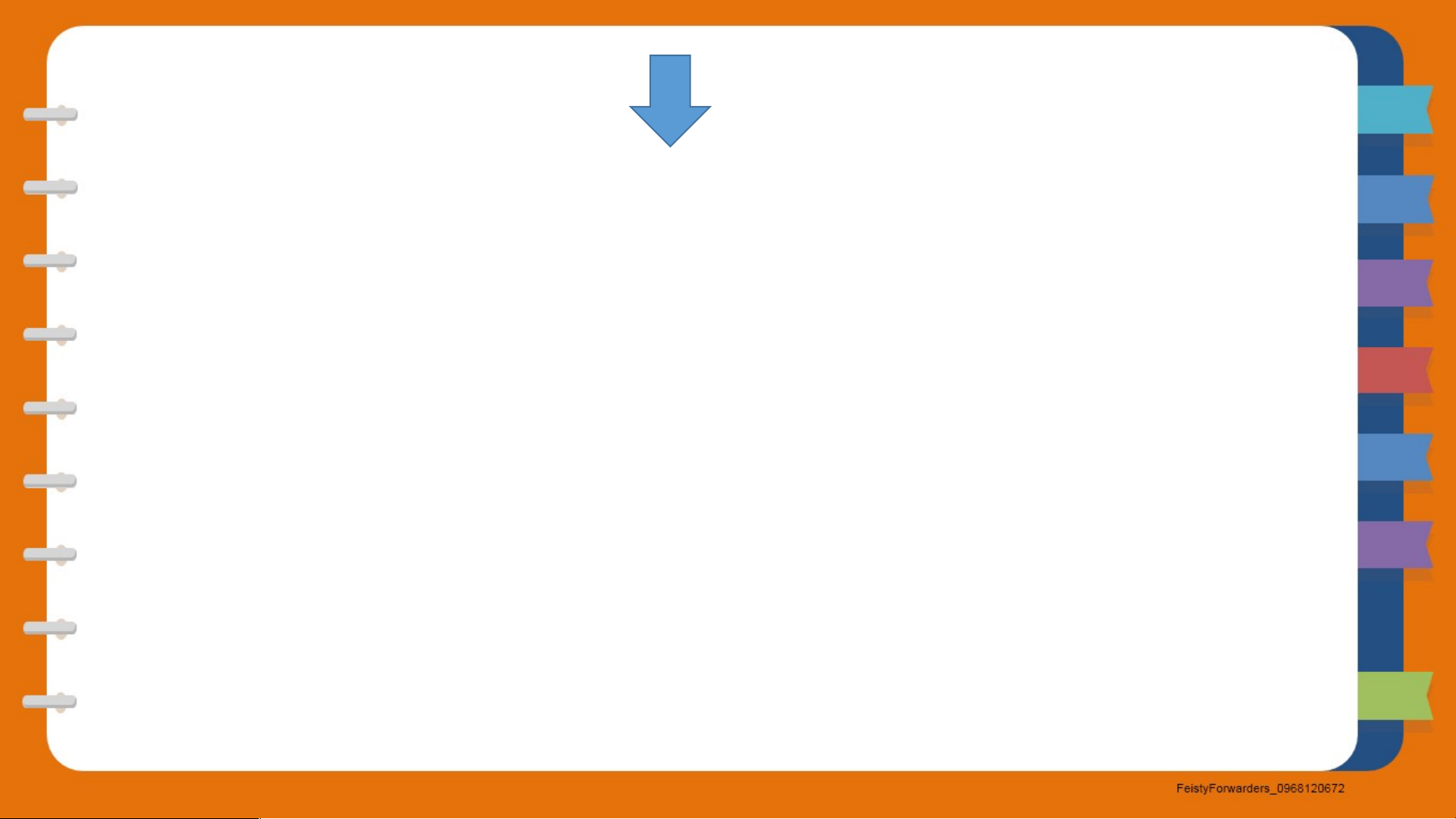
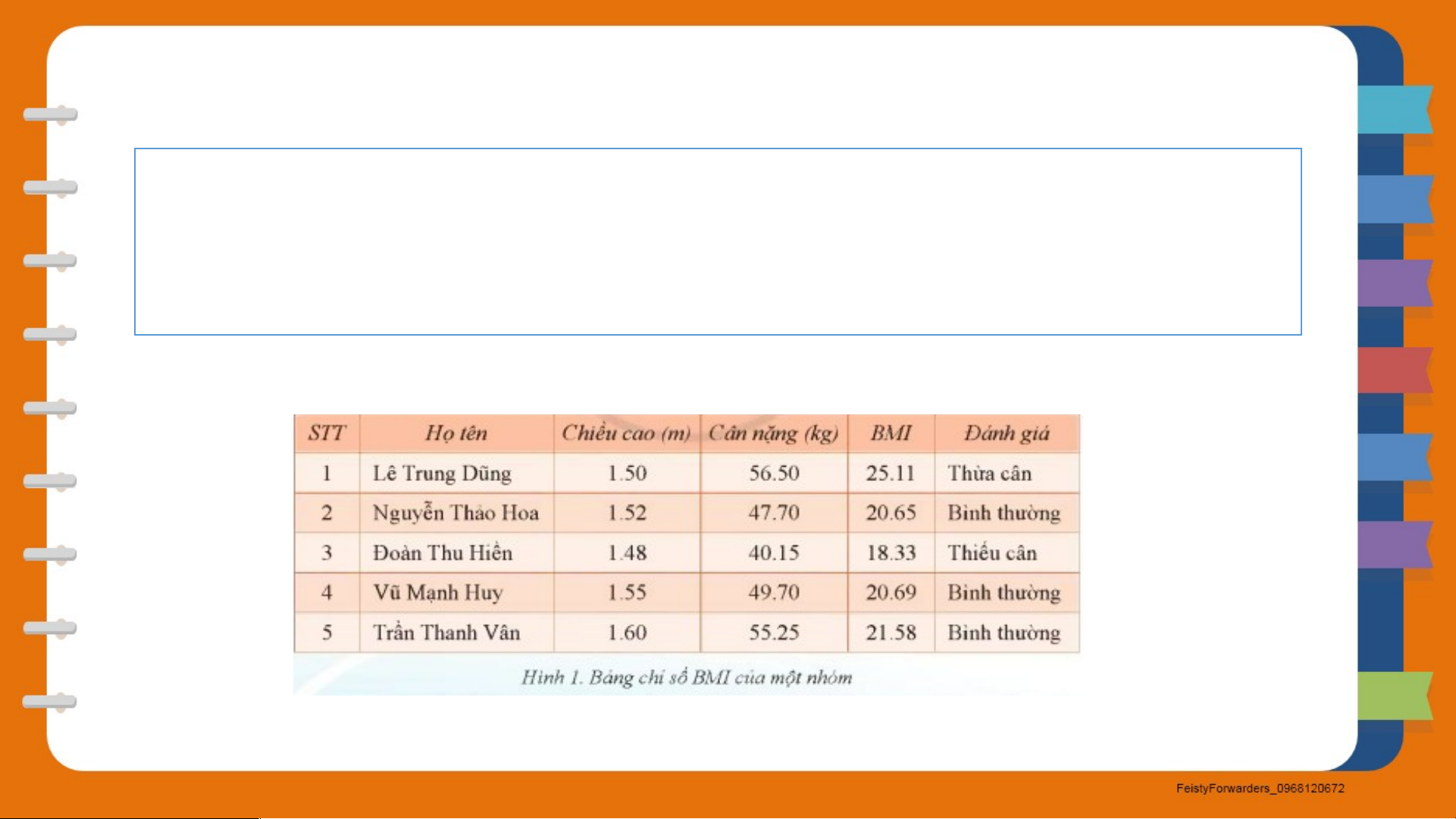
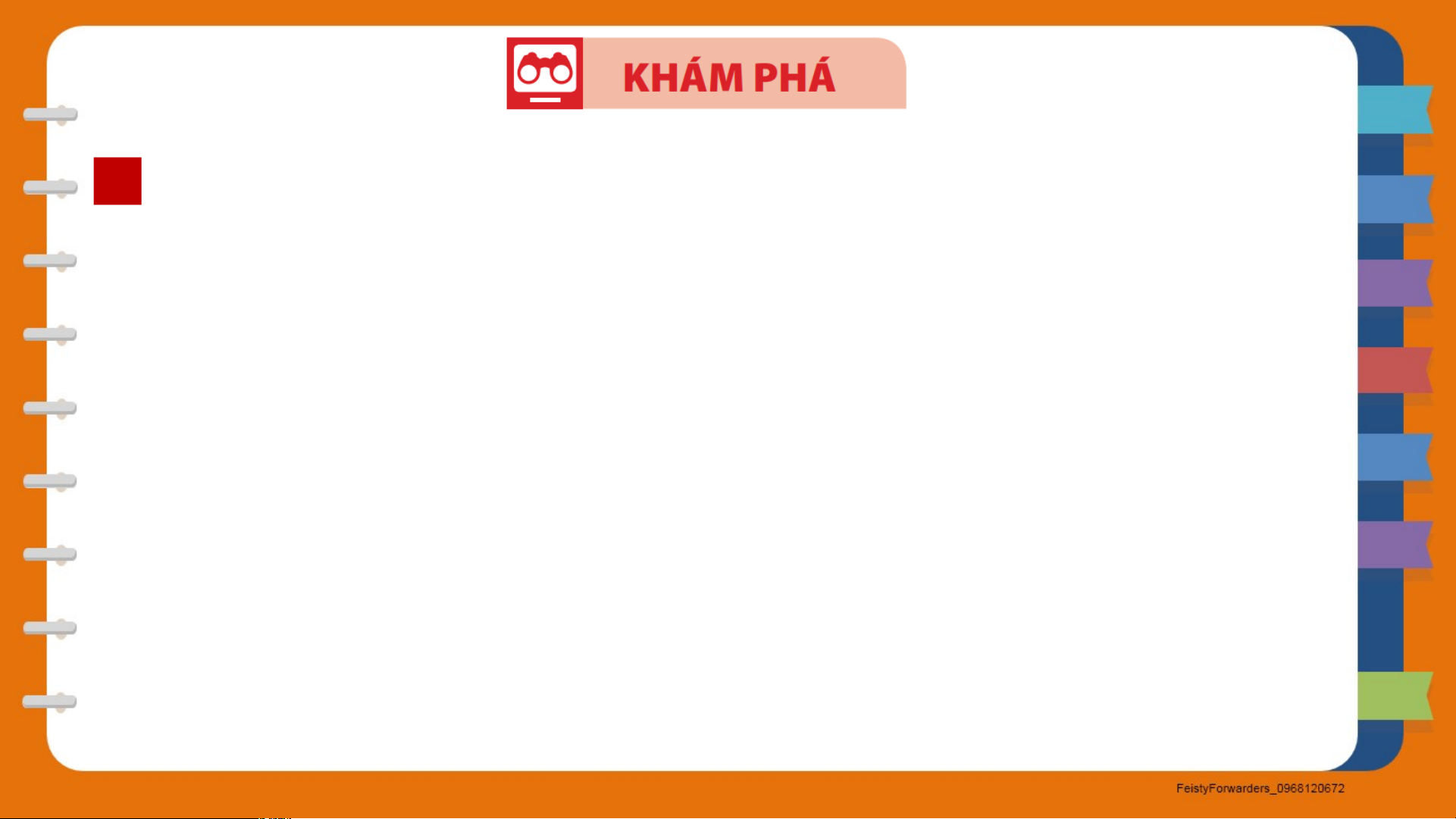
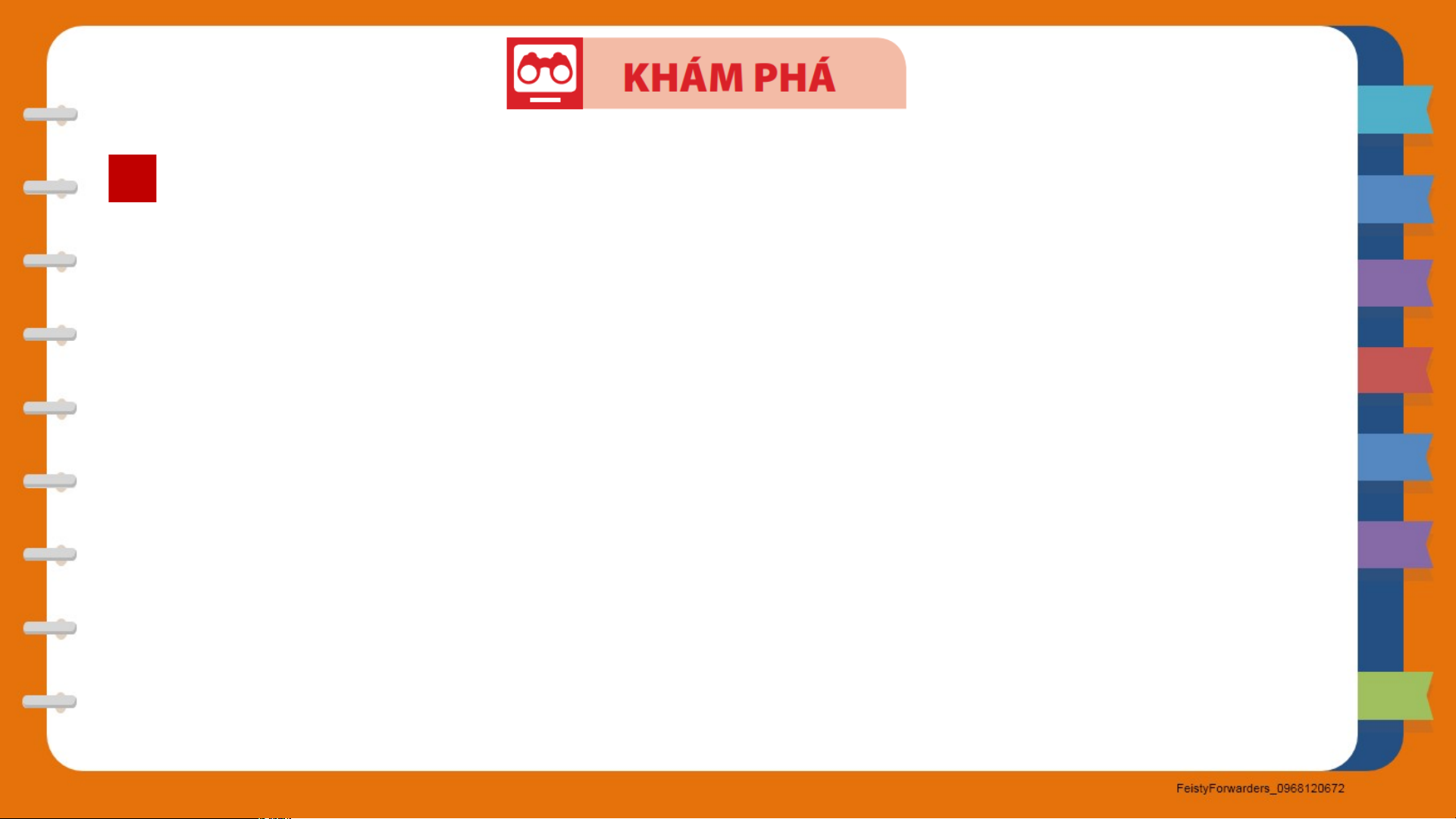

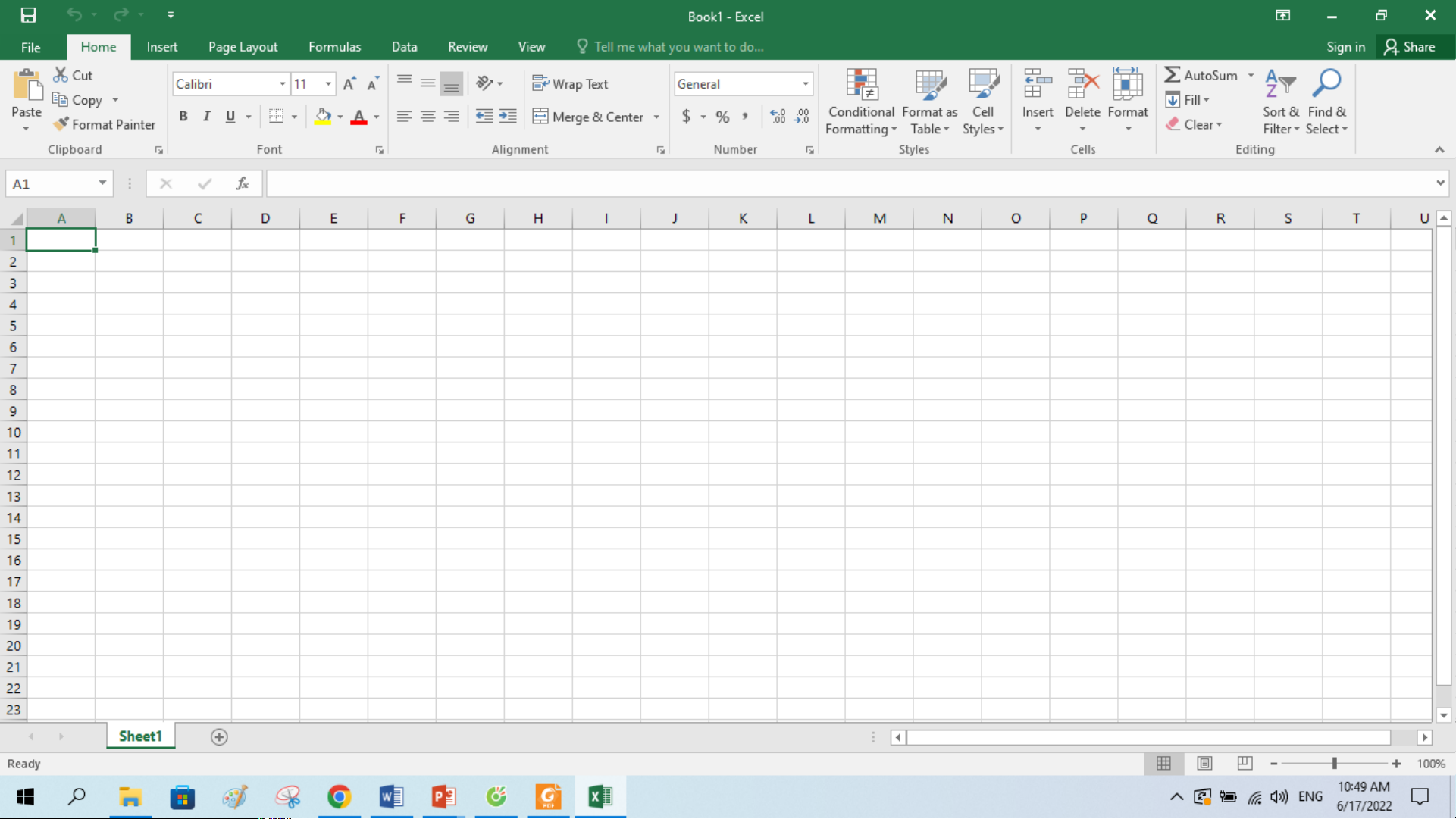
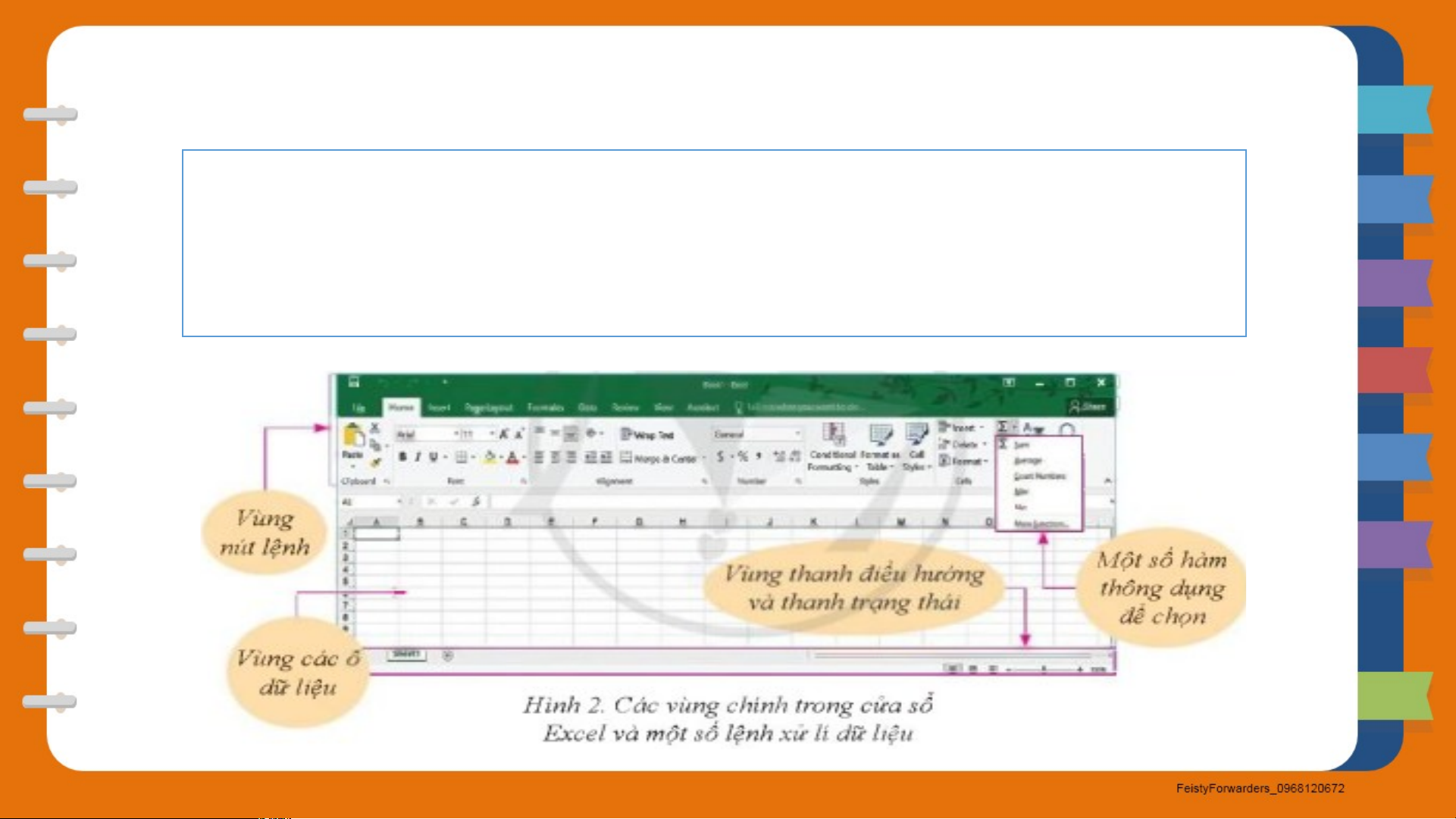
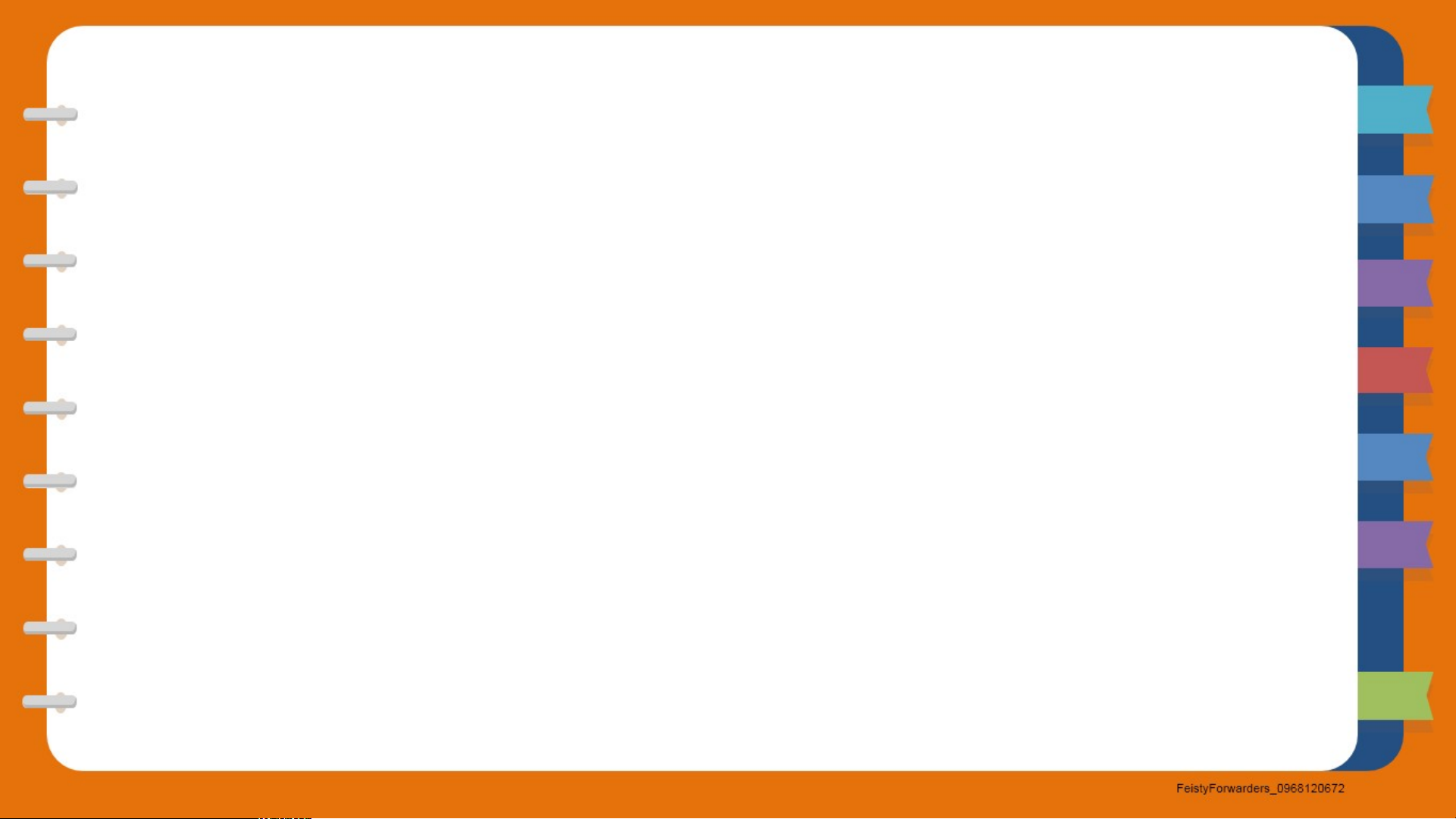
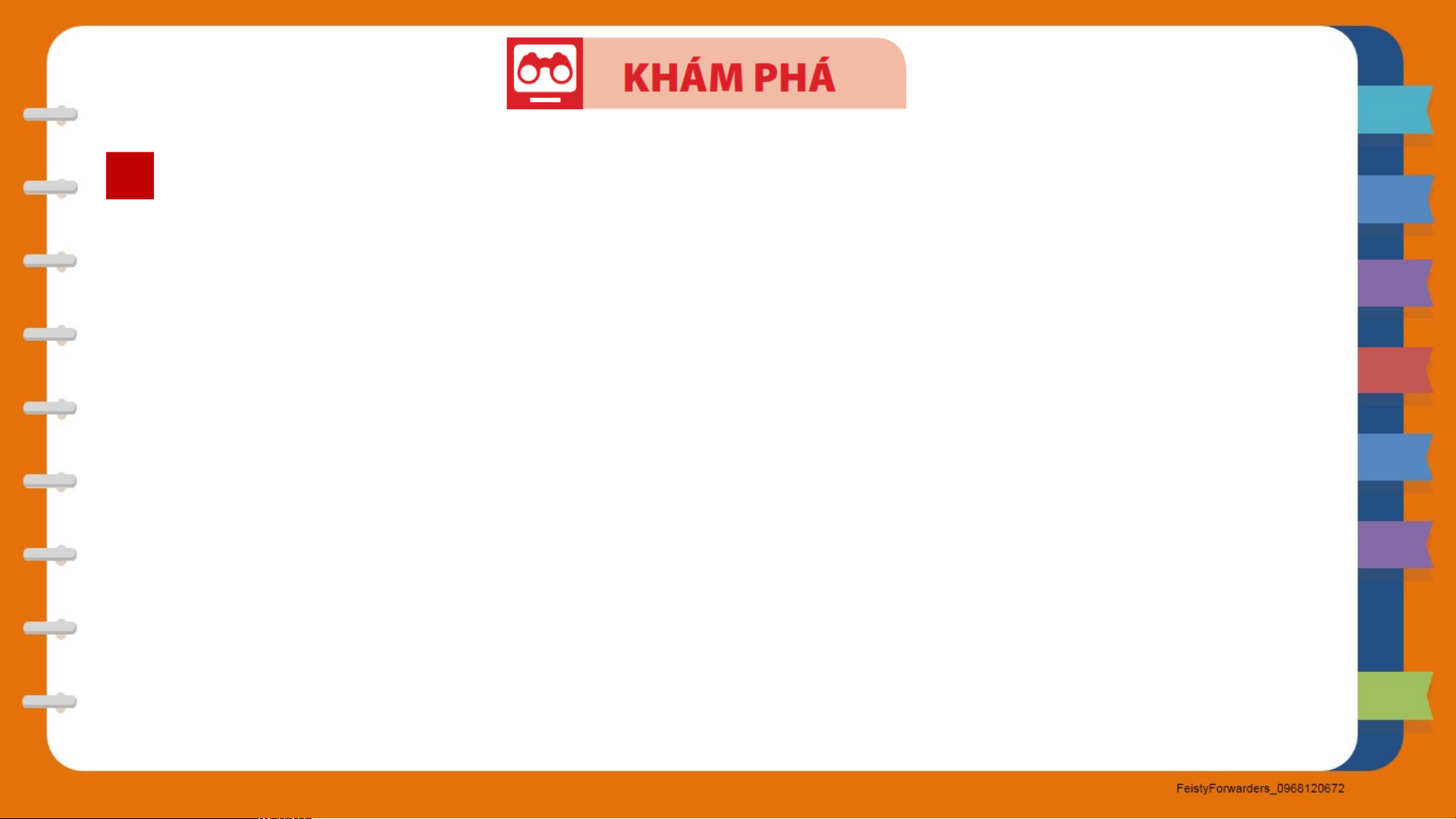
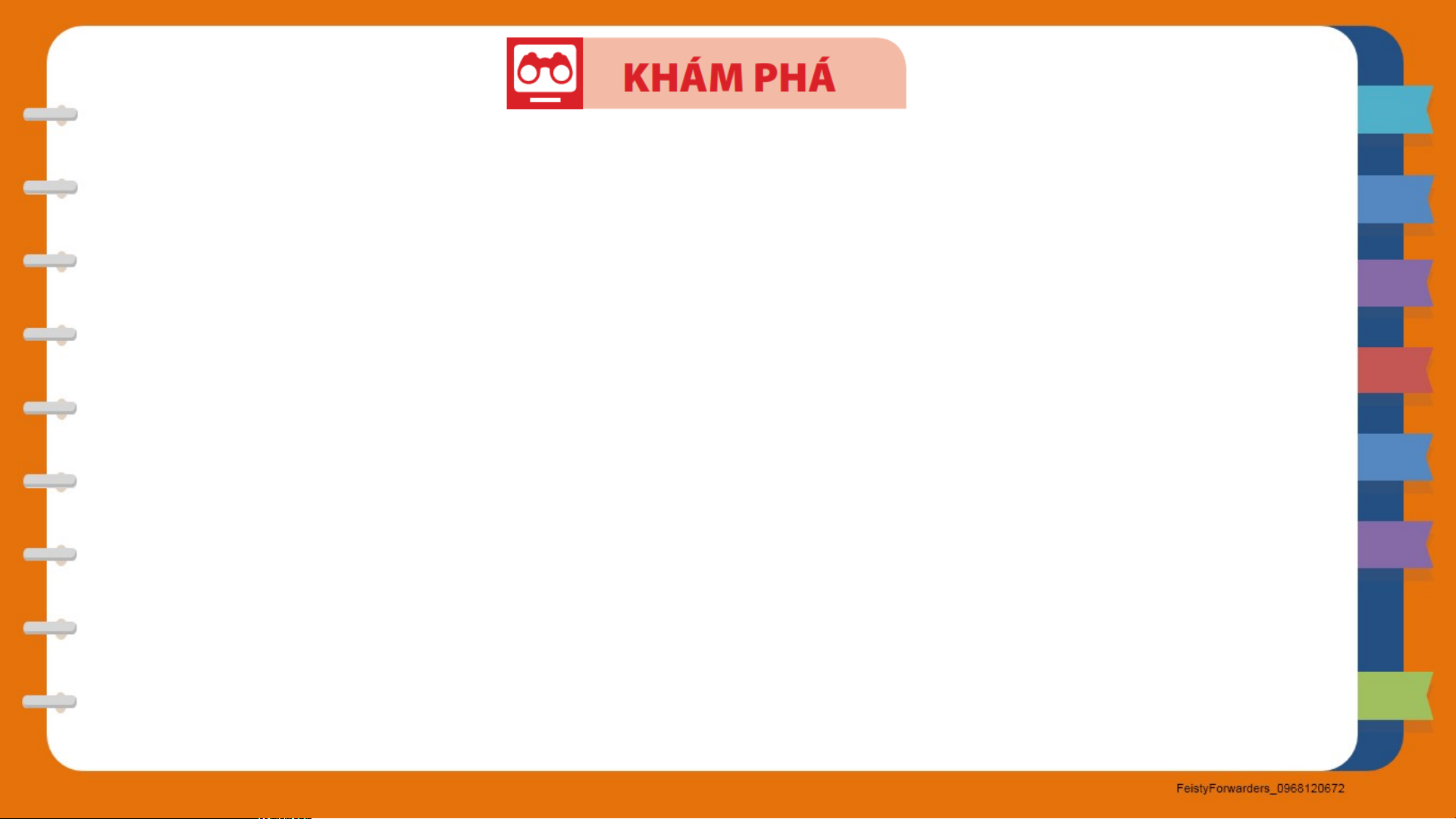
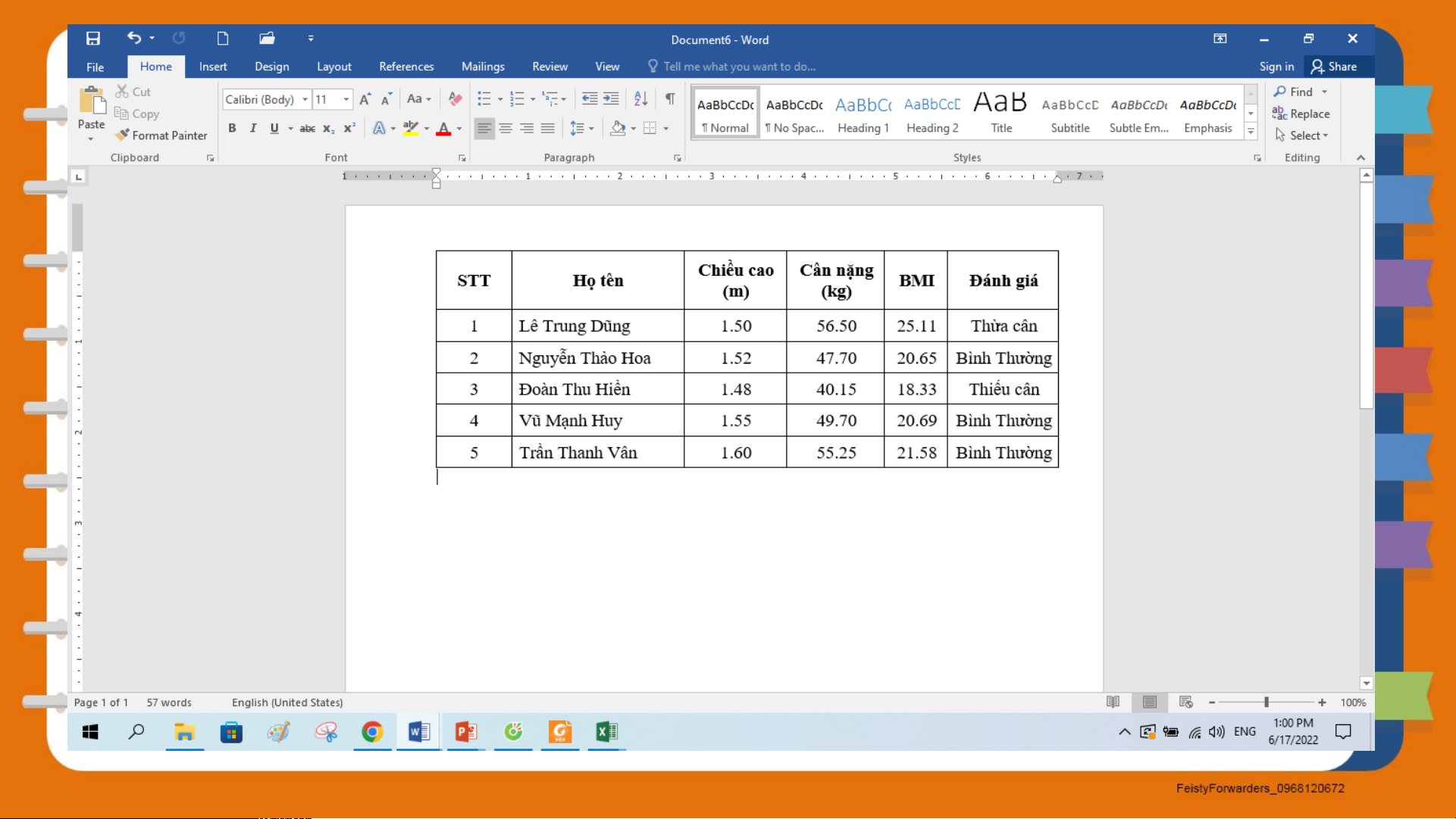
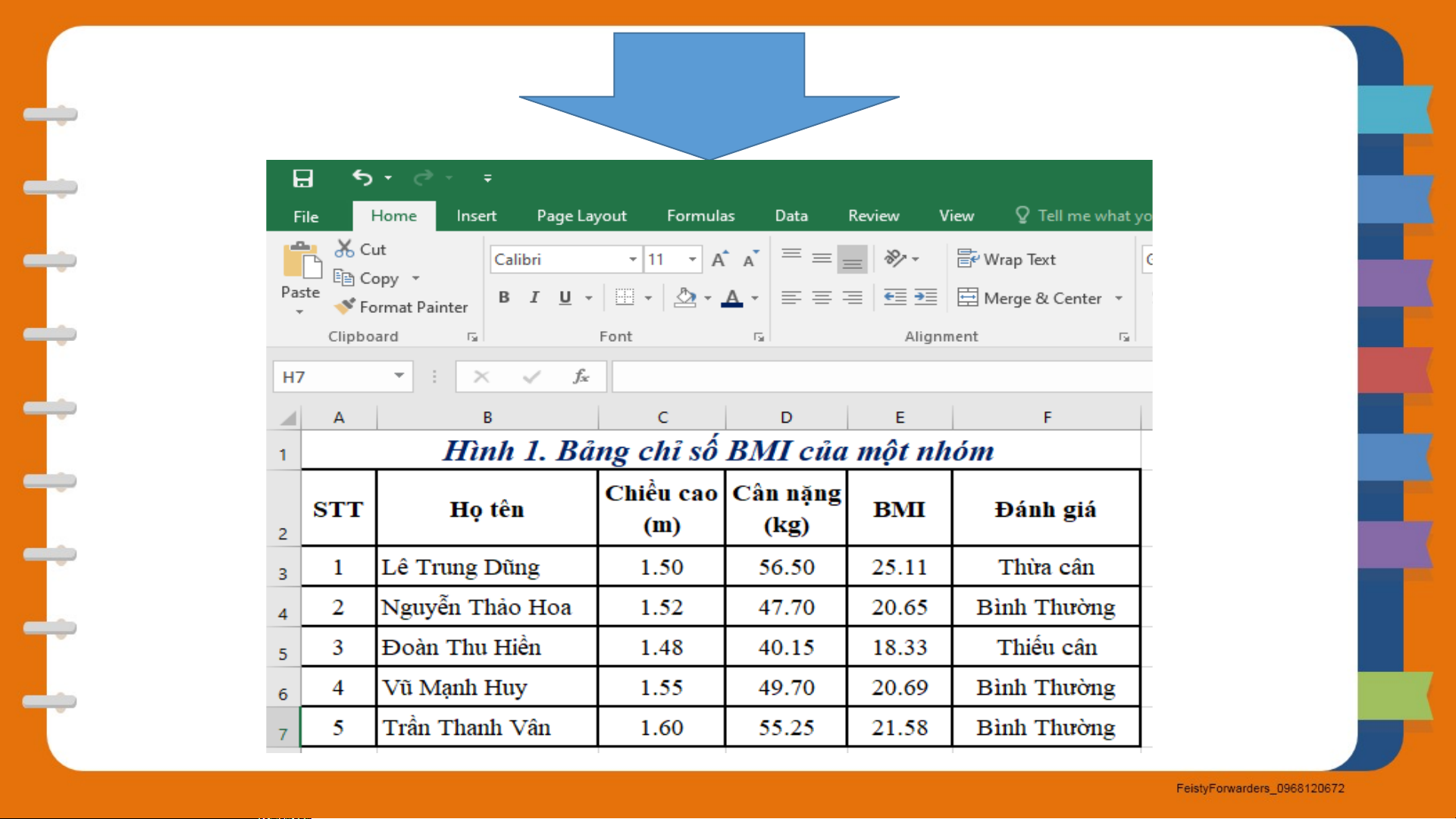
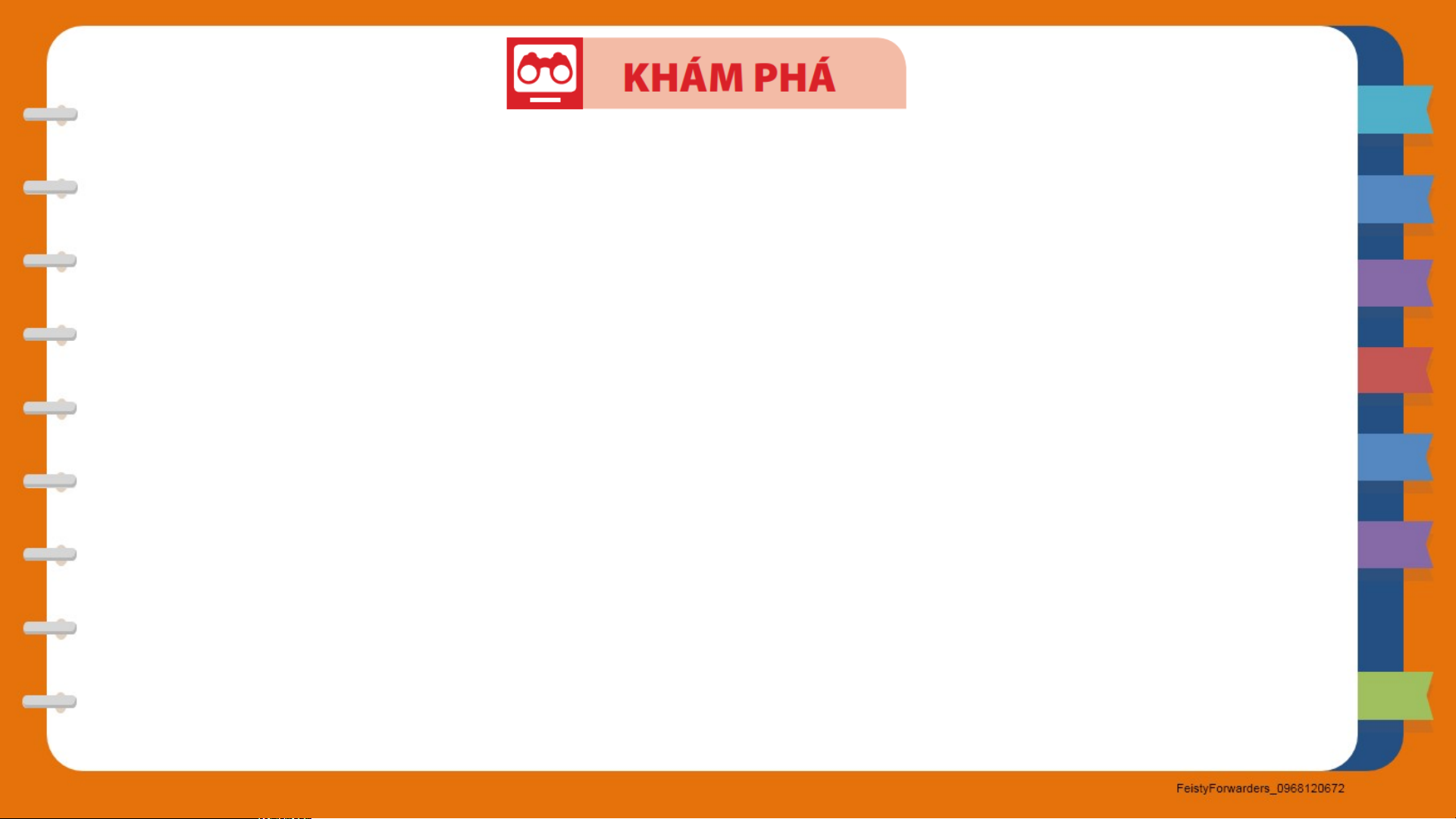
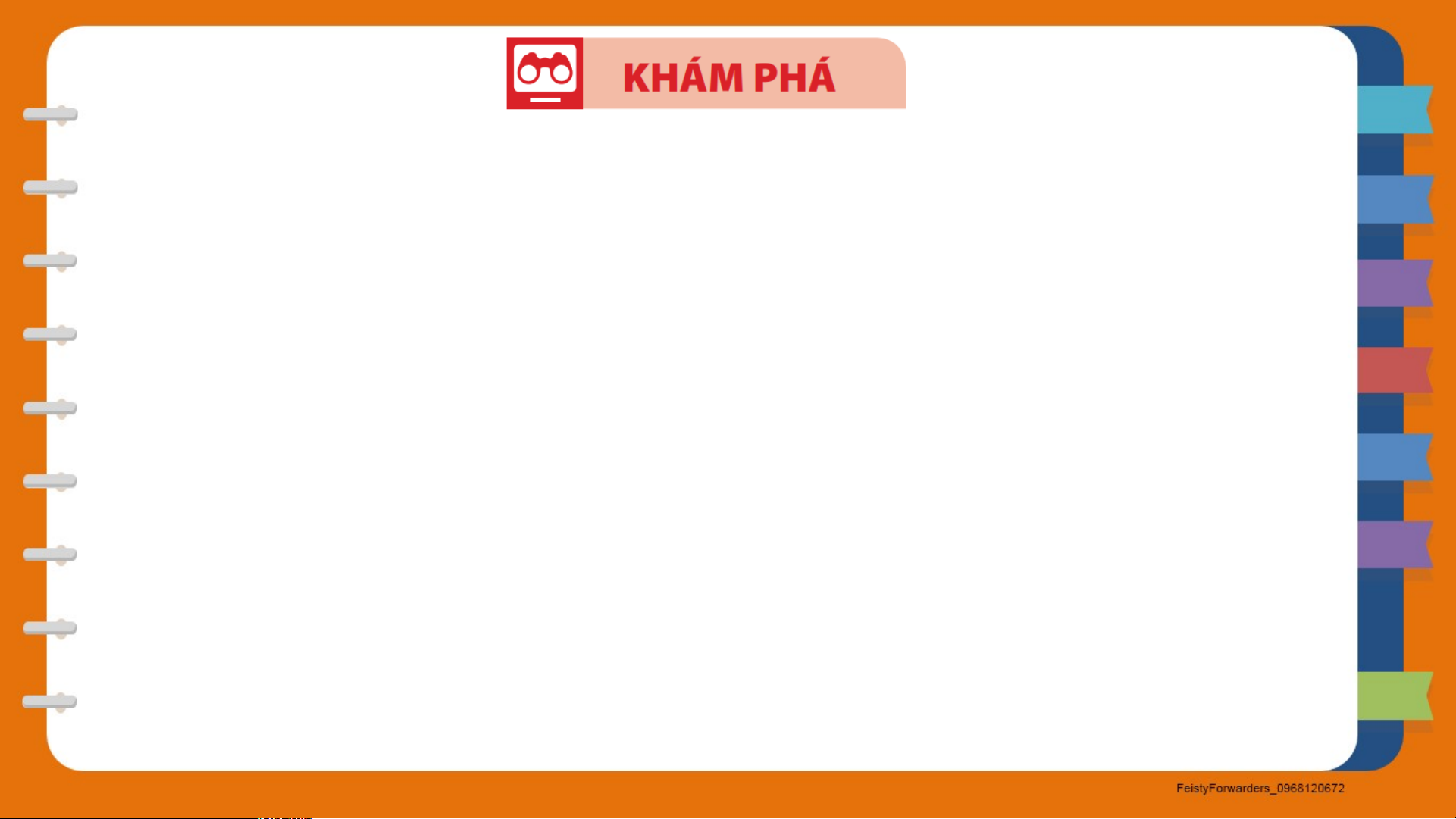
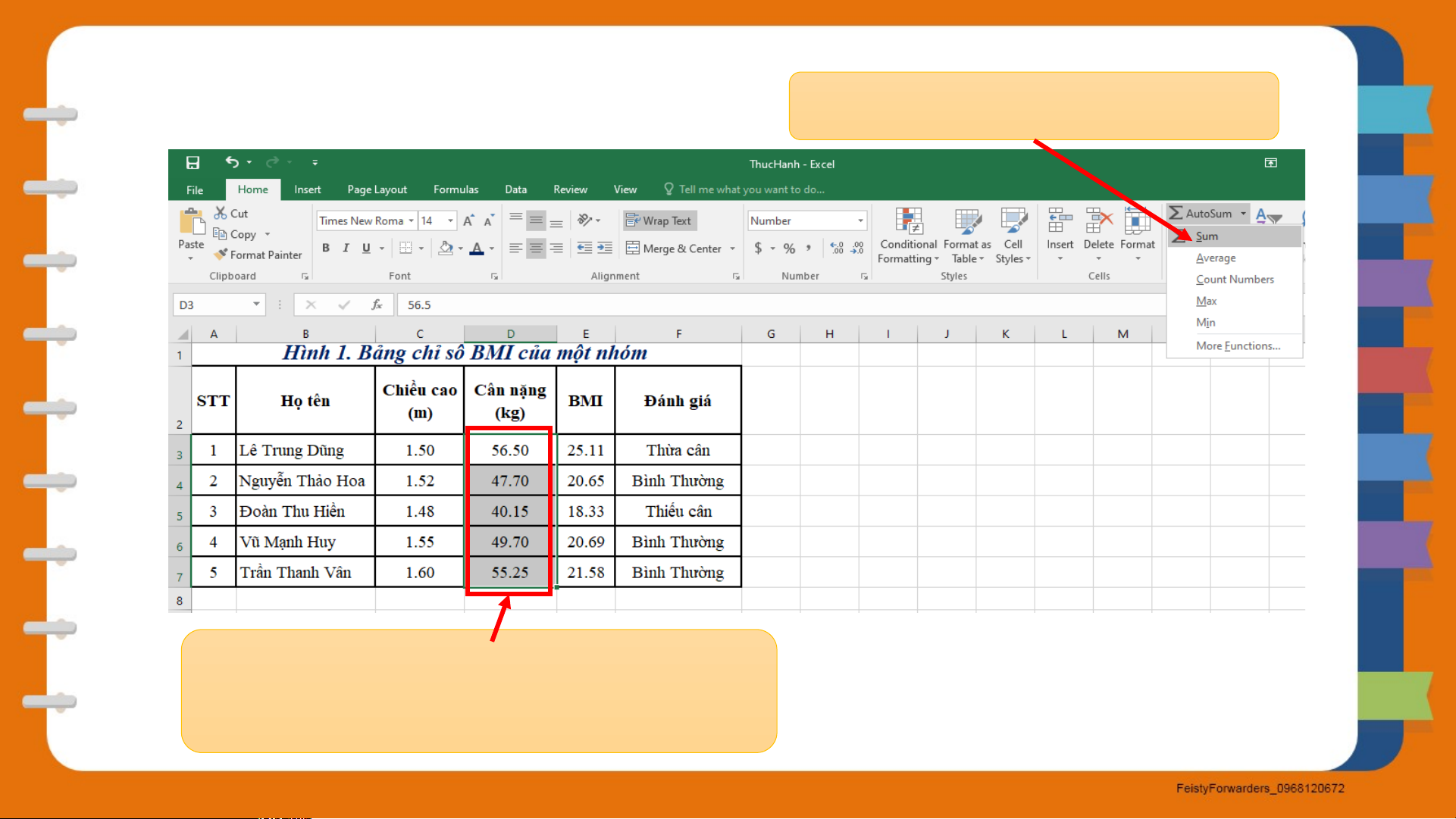
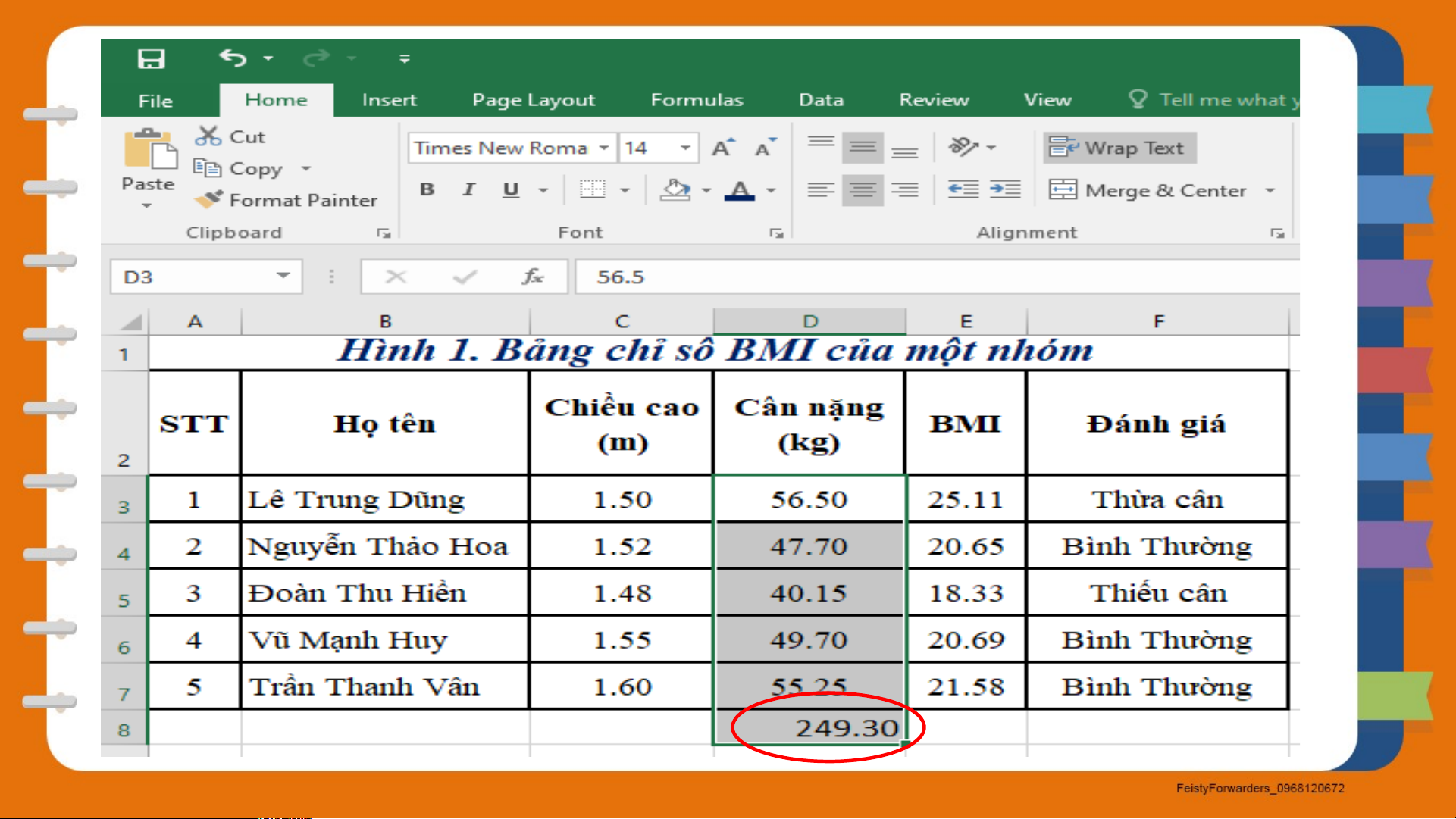
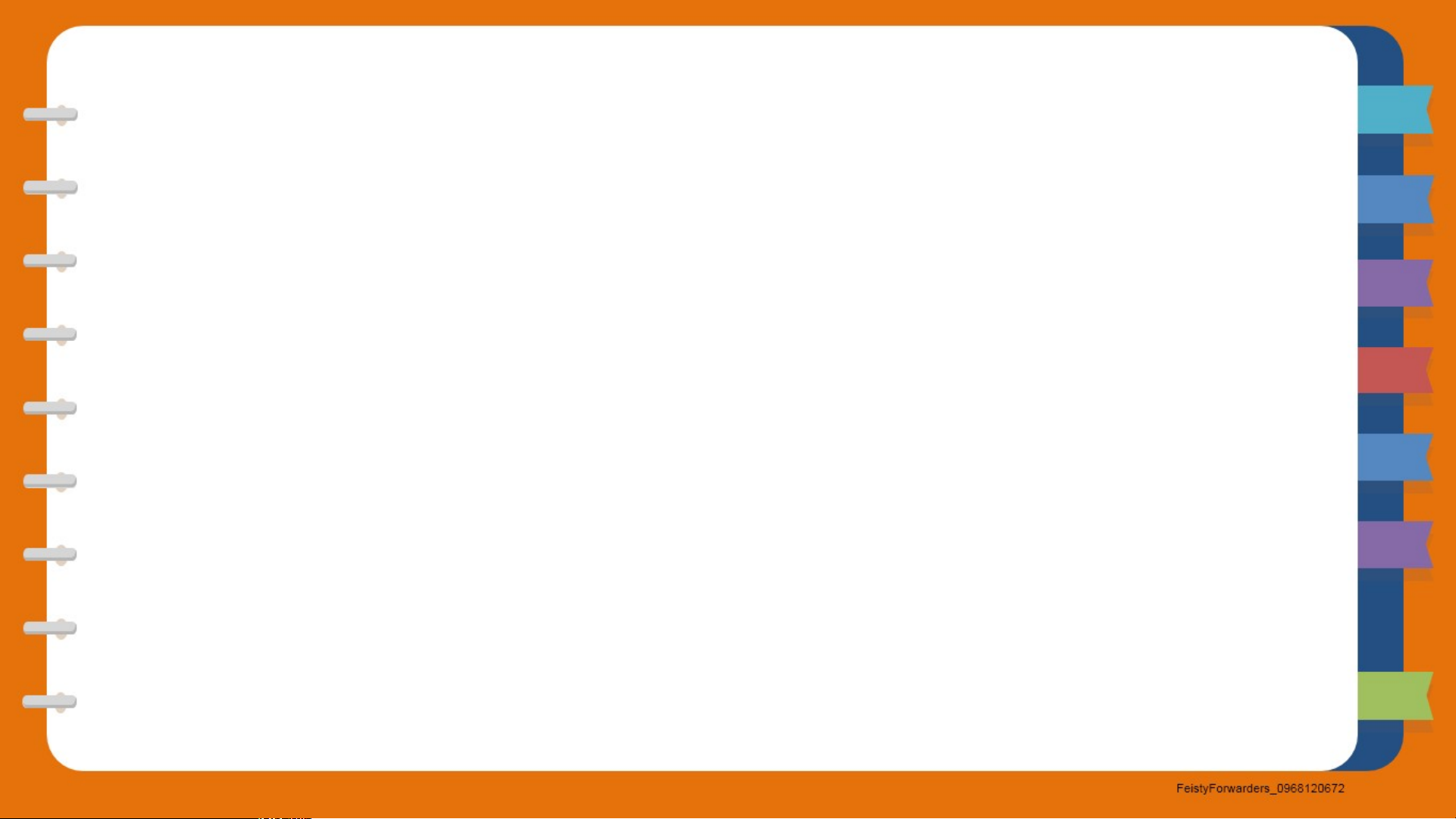
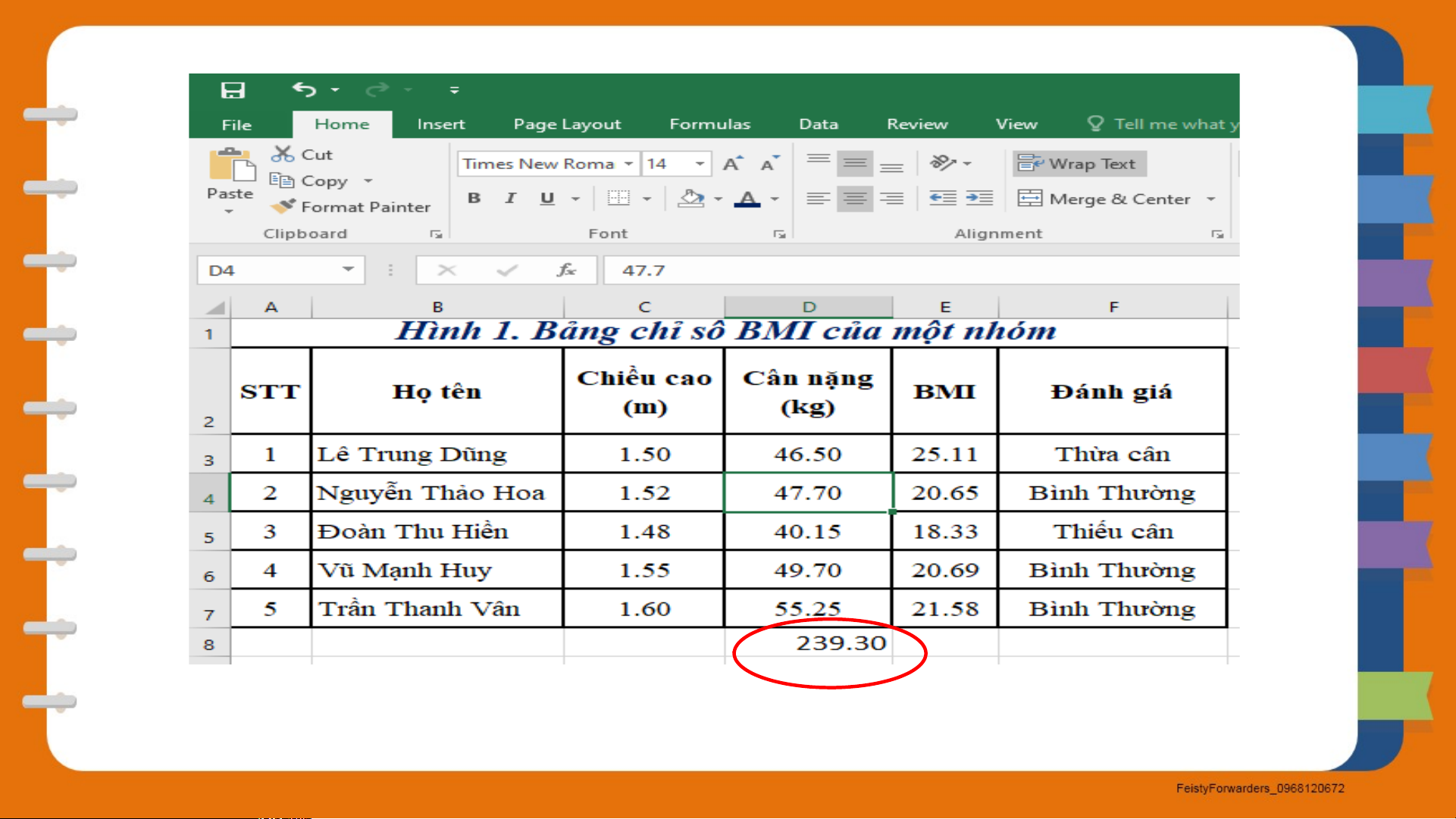
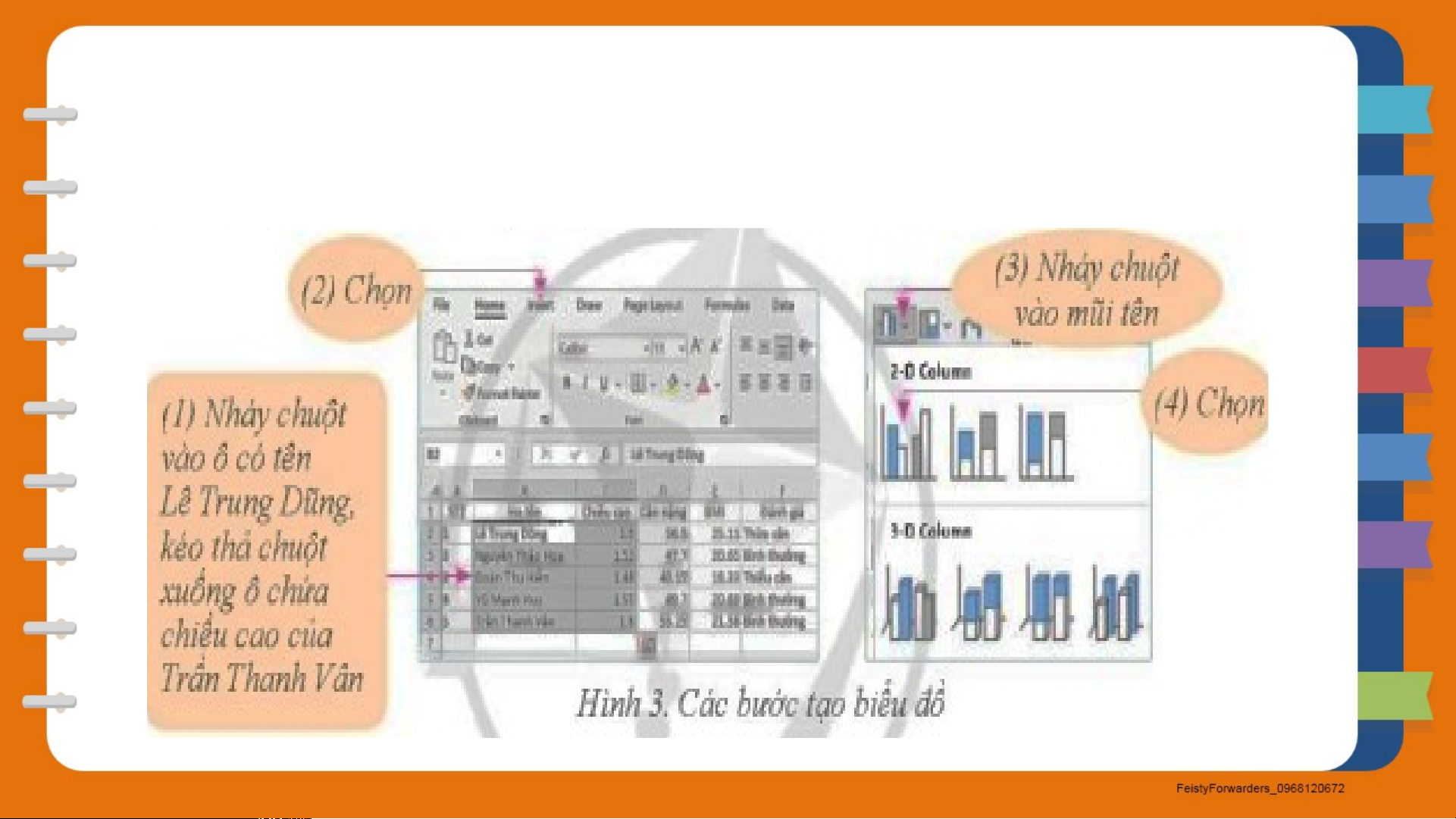
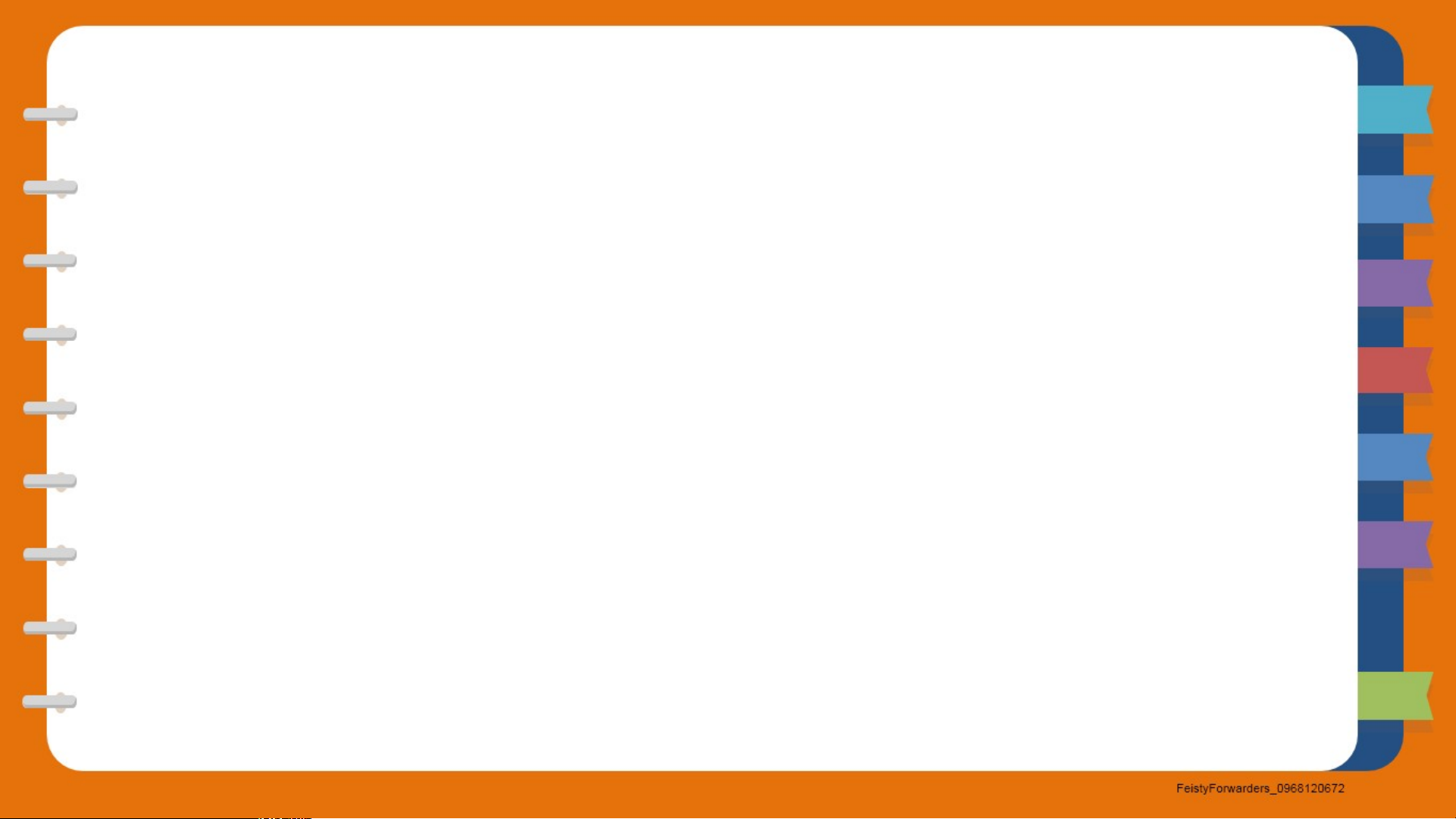
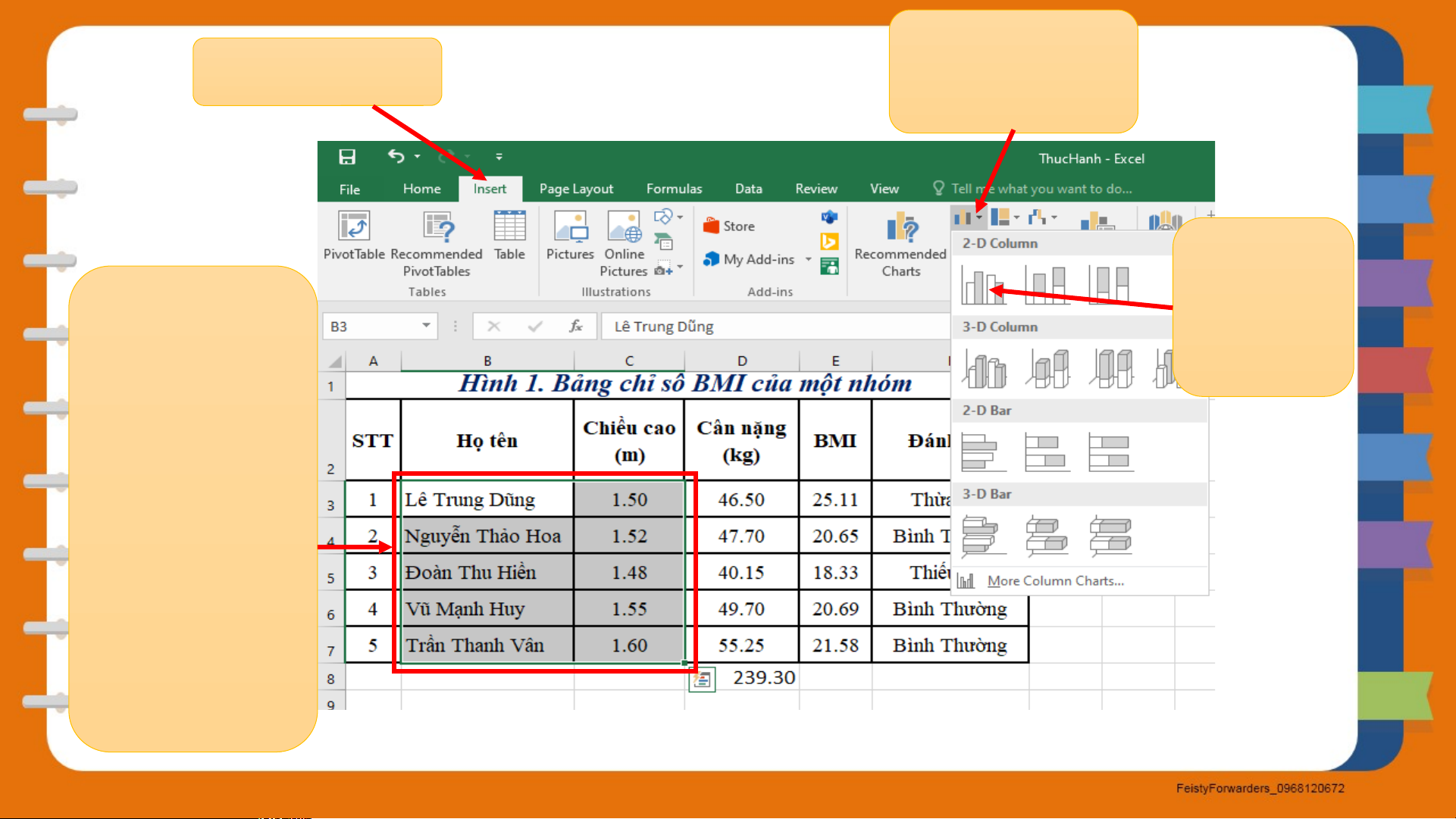
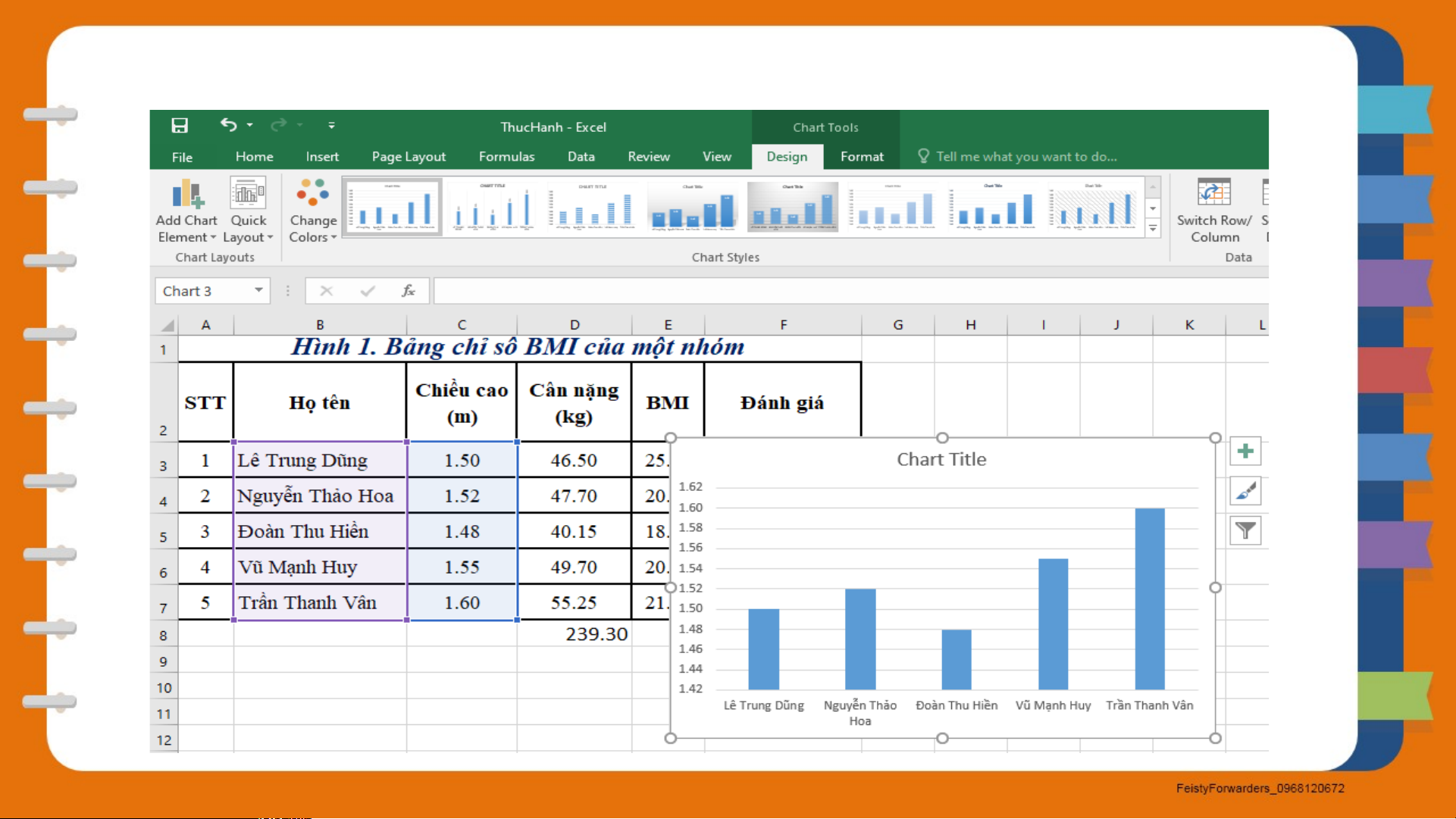
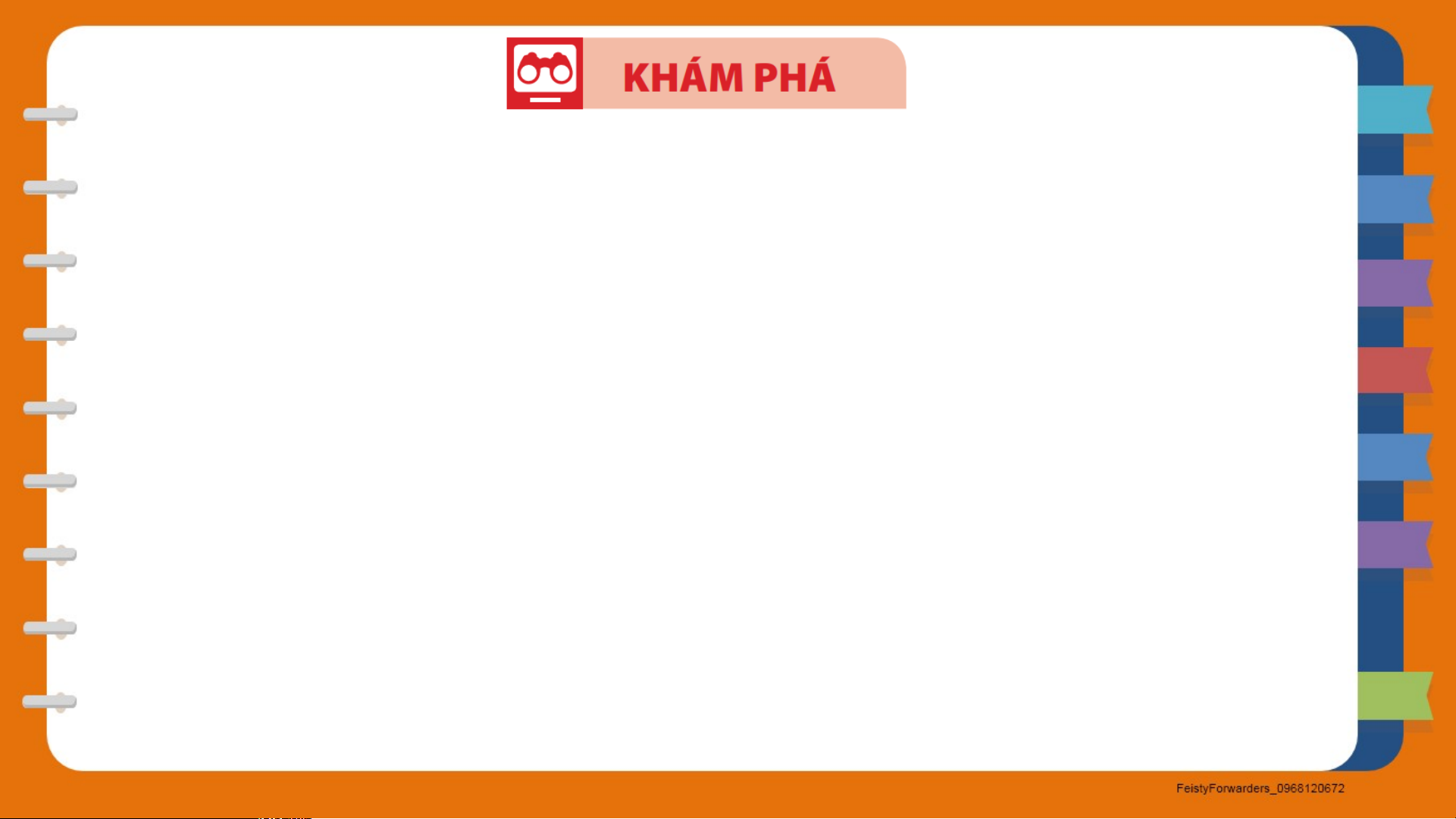
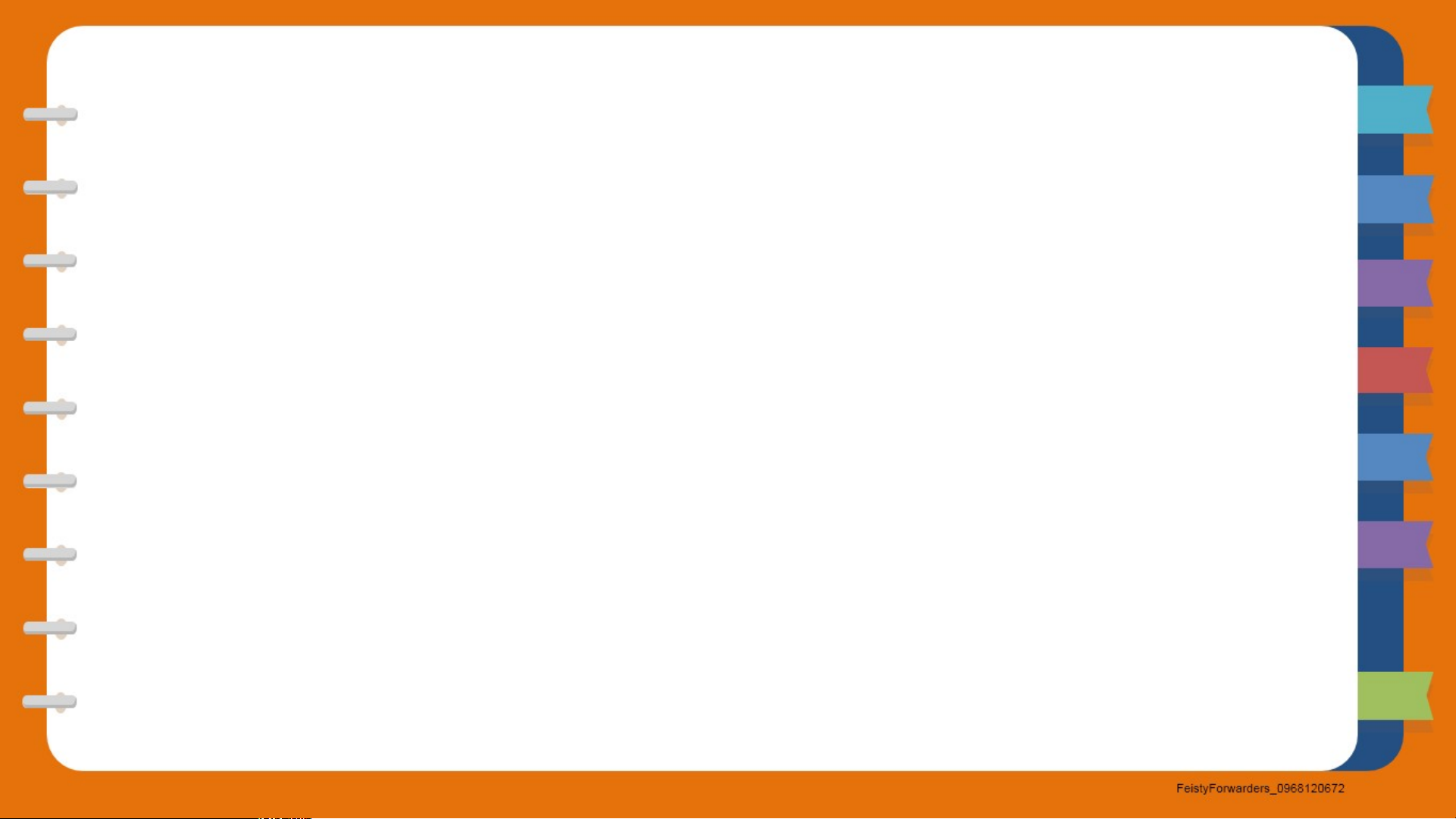
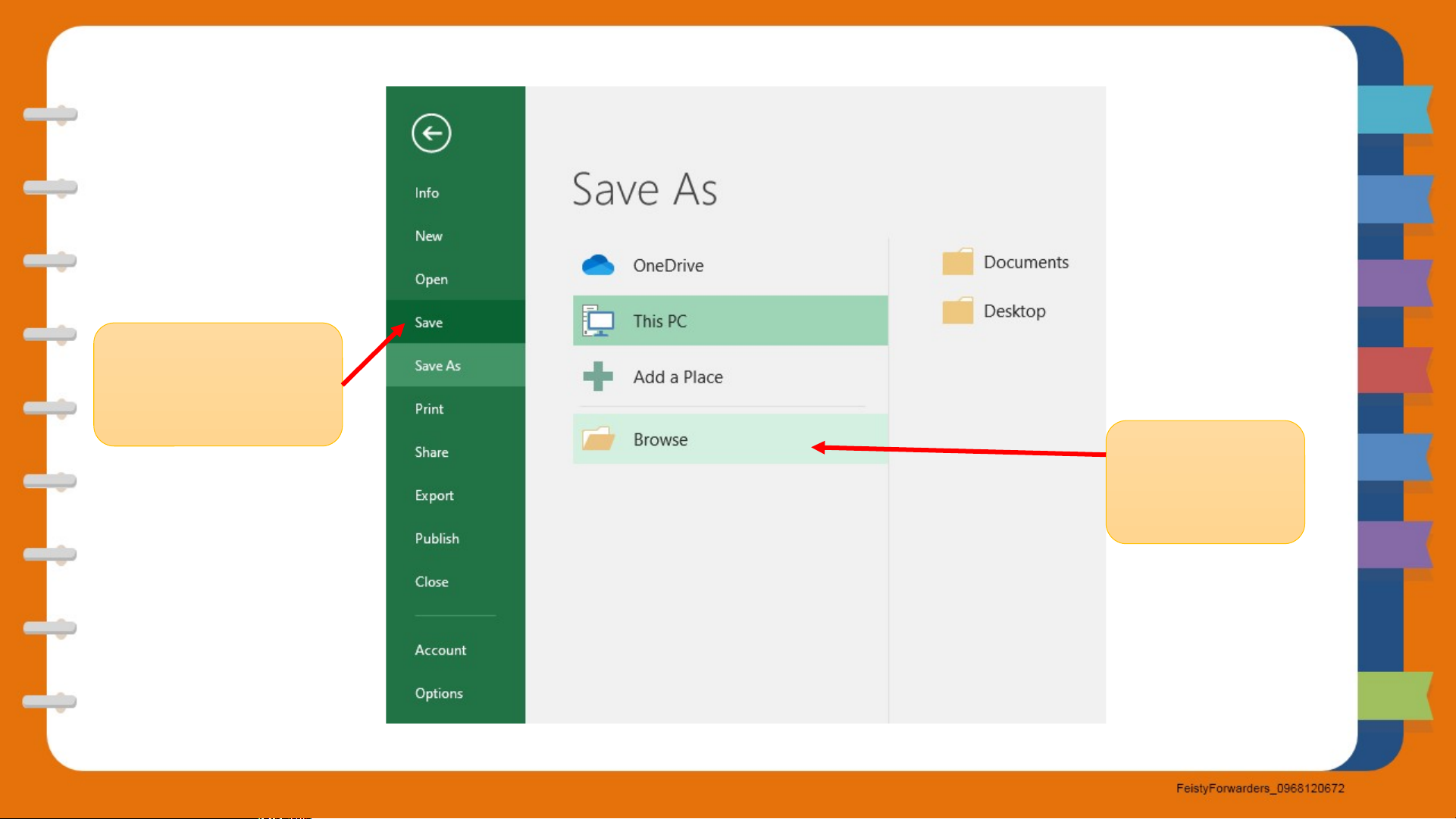
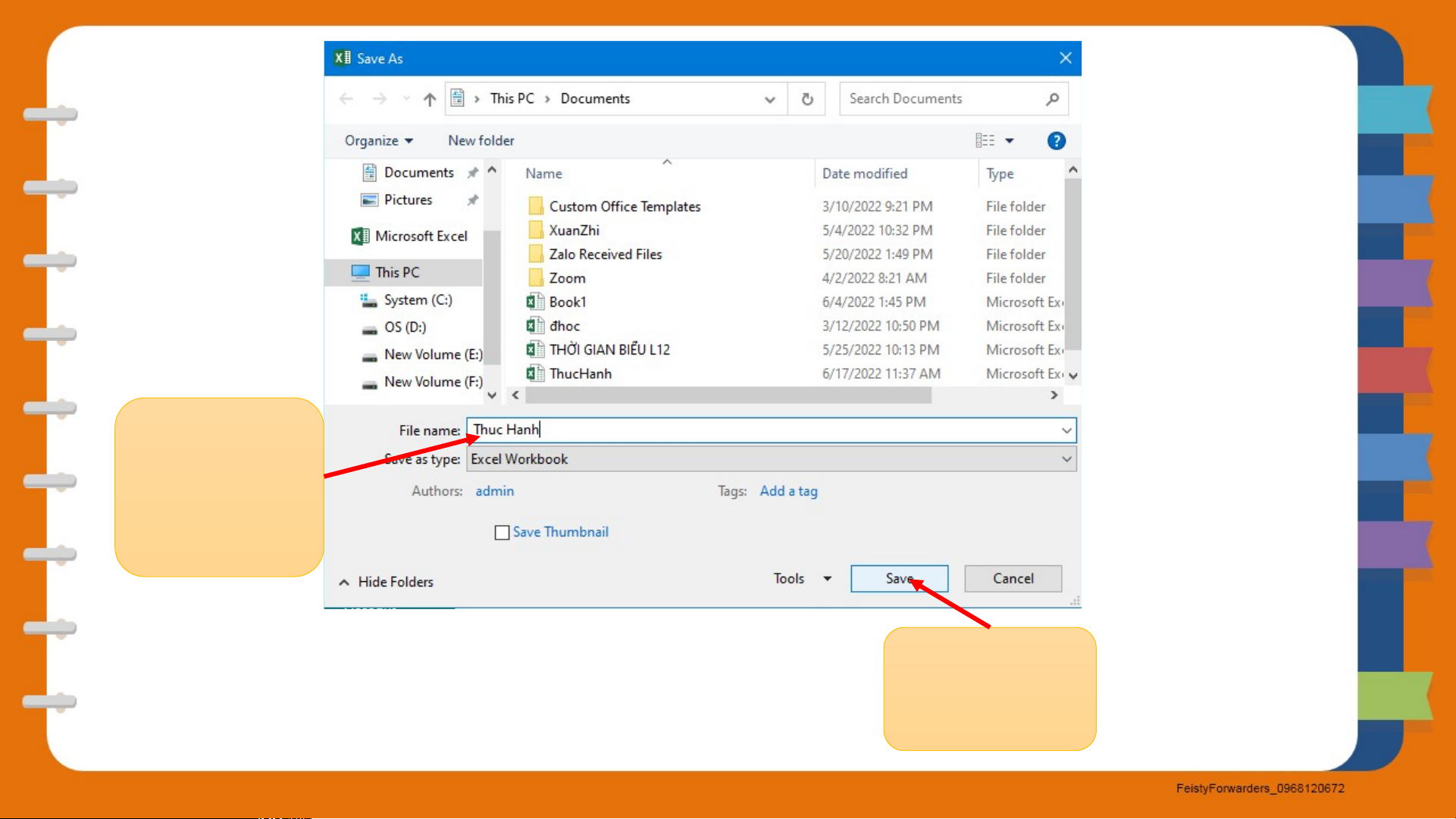

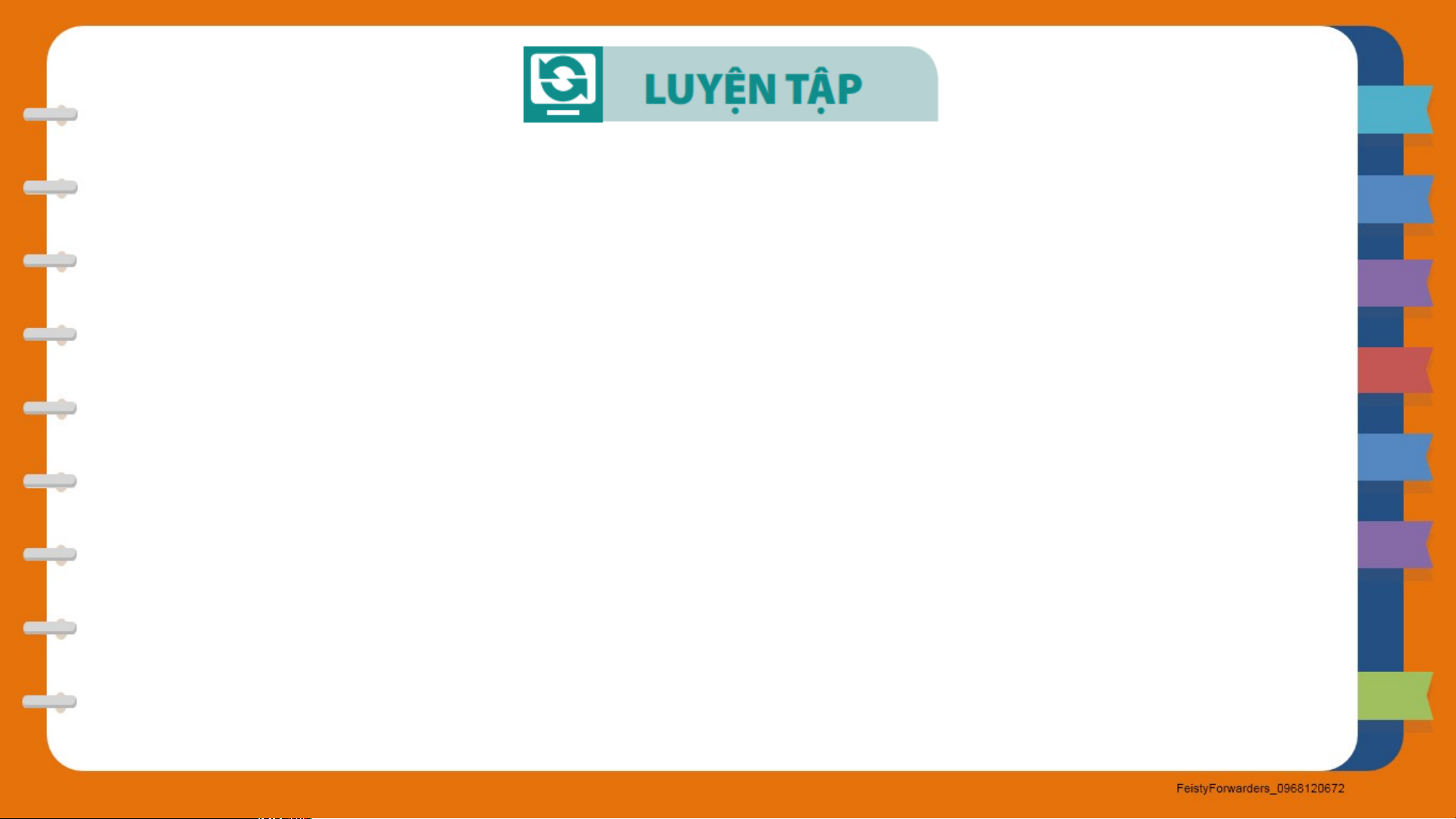
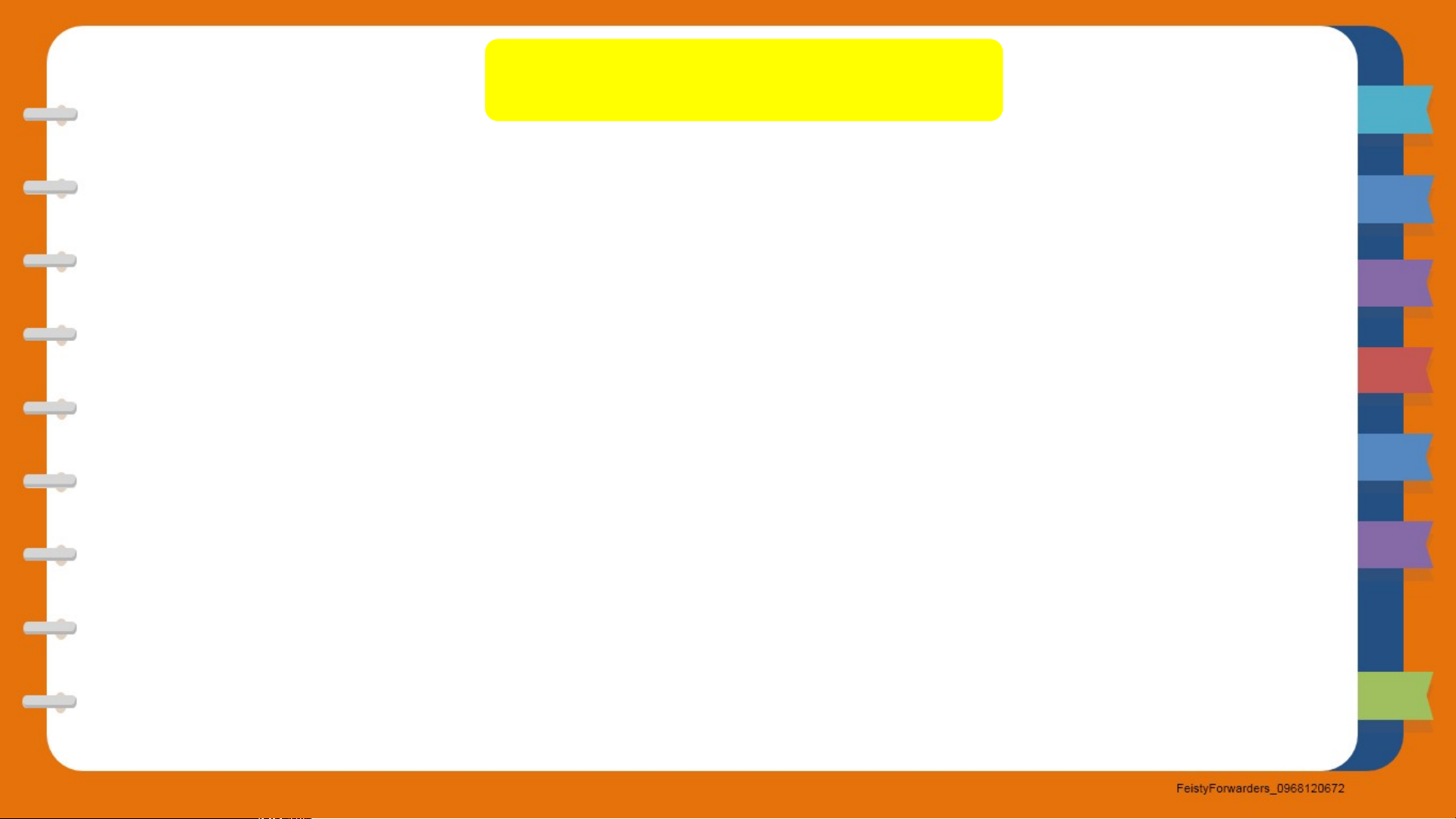
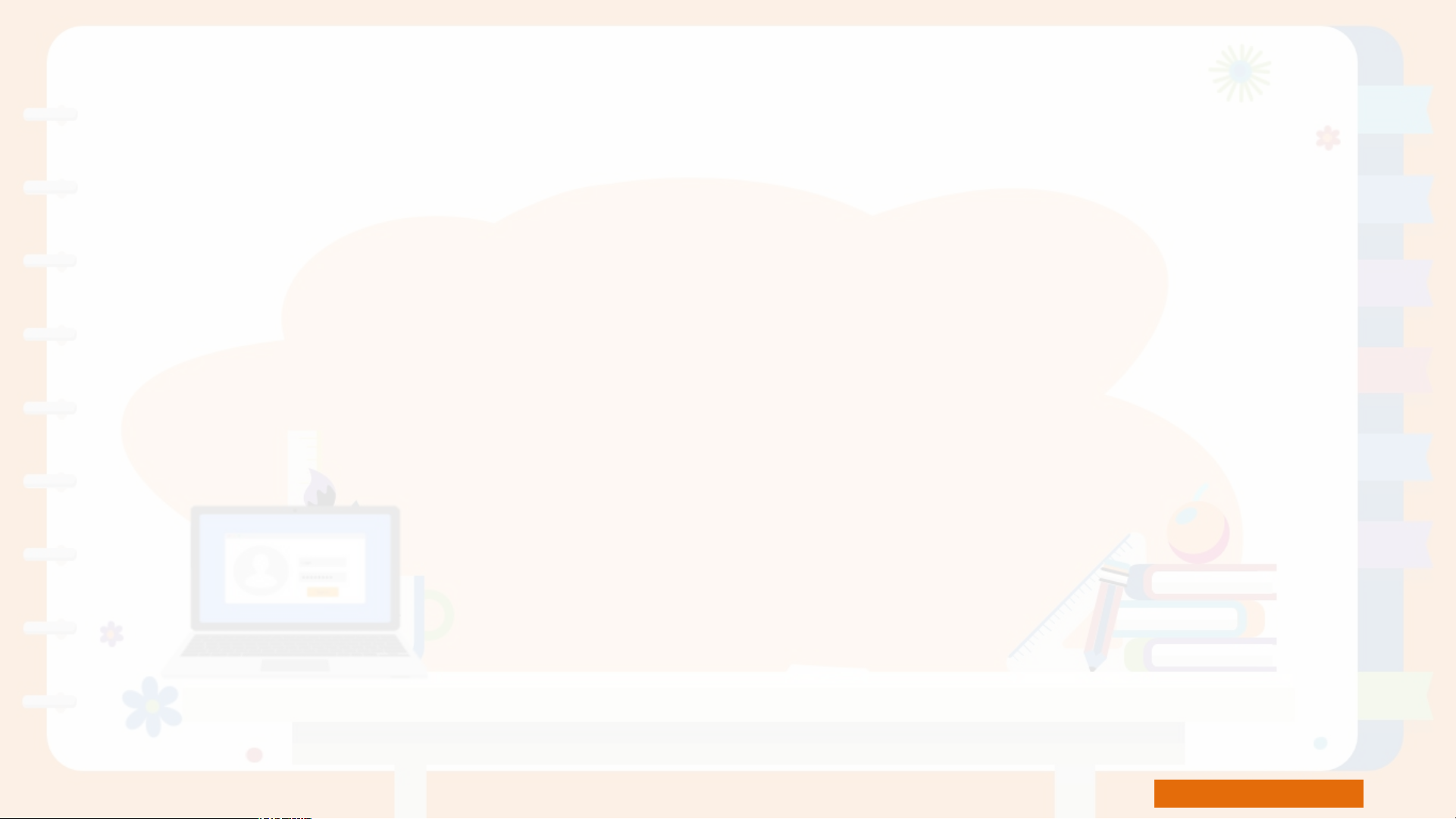
Preview text:
CHỦ ĐỀ E ỨNG DỤNG TIN HỌC
BẢNG TÍNH ĐIỆN TỬ CƠ BẢN
PHẦN MỀM TRÌNH CHIẾU CƠ BẢN CHỦ ĐỀ E BÀI 1
LÀM QUEN VỚI BẢNG TÍNH ĐIỆN TỬ
Trong thực tế nhiều số liệu
được trình bày ở dạng bảng để dễ
dàng so sánh, sắp xếp, tính toán.
Bảng điểm của lớp em là một ví
dụ. Em hãy nêu thêm ví dụ khác.
Các ví dụ về bảng số liệu là: - Bảng thu chi quỹ lớp - Bảng tính lương -
Bảng tính các đồ cần mua cho ngày liên hoan lớp,... TÌNH HUỐNG
Quan sát cách trình bày thông tin dạng bảng và cho biết: muốn
tính toán tổng cân nặng, chiều cao lớn nhất, trung bình chỉ số BMI … thì làm như nào?
1 TỪ BẢNG TRONG VĂN BẢN ĐẾN BẢNG TÍNH ĐIỆN TỬ
- Phần mềm bảng tính điện tử là công cụ để tính toán các dữ liệu
được trình bày dưới dạng bảng, tự động tính toán theo công thức
cho trước, phân tích và tổng hợp dữ liệu, trình bày thông tin trực
quan dưới dạng biểu đồ.
2 BẢNG TÍNH ĐIỆN TỬ EXCEL
- Có nhiều phần mềm bảng tính điện tử như: Excel, Google
Sheets, Open Ofice Calc,… Tuy nhiên, ta sẽ đi tìm hiểu phần
mềm bảng tính Microsoft Excel 2016.
2 BẢNG TÍNH ĐIỆN TỬ EXCEL -
Khởi động Excel 2016 bằng cách:
+ Cách 1: Nháy đúp chuột lên biểu tượng trên màn hình nền.
+ Cách 2: Nhấp chuột vào nút Start, chọn Microsoft Excel 2016
=> Xuất hiện cửa sổ làm việc của Excel HOẠT ĐỘNG
Cửa sổ làm việc của excel có nhiều lệnh tương tự với word,
cách thao tác và tác dụng cũng tương tự. Em hãy khám phá
những lệnh tương tự nhau Trả lời:
Những lệnh tương tự với Word ở cửa sổ làm việc của Excel là:
- Chỉnh cỡ chữ, kiểu chữ, phông chữ, in đậm, in nghiêng, ngạch chân.
- Các lệnh thiết lập định dạng trang như căn lề trái, căn lề phải, căn giữa,...
- Các lệnh thiết lập khổ giấy dọc, khổ giấy ngang, kích thước khổ giấy,...
3 THỰC HÀNH LÀM QUEN VỚI BẢNG TÍNH
Bài 1. Cửa sổ trình soạn thảo Word đang mở có trang văn bản chứa
Bảng chỉ số BMI của một nhóm. Hãy mở thêm cửa sổ Excel và sao
chép bảng này từ Word sang Excel. Hướng dẫn:
Bước 1. Chọn bảng cần copy
Bước 2. Nhấn Ctrl+C để sao chép
Bước 3. Di chuyển chuột sang bảng tính Excel đang mở
Bước 4. Chọn vị trí cần đặt bảng. Nhấn Ctrl+V để dán dữ liệu Căn chỉnh cho phù hợp
Bài 2. Tính tổng cân nặng và điền thêm vào ô dưới cùng của cột cân nặng Hướng dẫn
- Trong cột cân nặng, đánh dấu chọn khối ô số liệu từ ô đầu tiên đến ô cuối cùng
- Nháy chuột vào lệnh ∑
Kết quả mới xuất hiện trong ô dưới cùng cột Cân nặng là gì?
2. Vào mục Home Chọn Sum
1. Nháy chọn khối ô số liệu cân nặng
từ ô đầu tiên đến ô cuối cùng
Bài 3. Sửa lỗi nhập dữ liệu sai để biết Excel sẽ tự động tính lại Hướng dẫn
- Nháy đúp chuột vào ô dữ liệu cân nặng của Lê Trung Dũng
- Sửa thành dữ liệu đúng là 46.5
Kết quả tổng cân nặng mới là bao nhiêu? Có chính xác không?
Bài 4. Tạo biểu đồ trình bày thông tin trực quan về chiều cao theo các bước ở hình 3: Hướng dẫn
3. Nháy chuột 2. Chọn Insert vào mũi tên 4. Chọn 1. Nháy Clustered chuột chọn ô Column có tên Lê Trung Dũng, kéo thả chuột xuống ô chứa chiều cao của Trần Thanh Vân Kết quả
Bài 5. Lưu tệp, đổi tên mặc định từ “Book1.xlsx” thành “ThucHanh.xlsx” Hướng dẫn:
Bước 1. Nháy chuột vào mục File Bước 2. Chọn Save
Bước 3. Chọn nơi lưu trữ
Bước 4. Gõ tên file ThucHanh Bước 5. Chọn Save 2. Chọn Save/Save as 3. Chọn nơi lưu trữ 4. Gõ tên file vào ô File name 5. Chọn Save để lưu
Bài 1. Trong bảng chỉ số BMI có được ở mục Thực
hành, hãy tìm số đo chiều cao lớn nhất, trung bình chỉ
số BMI và điền thêm vào bảng.
Hướng dẫn: Thao tác tương tự như Bài 2 với lần lượt các lệnh Max, Average VẬN DỤNG
Câu 1. Hãy nêu những tính năng ưu việt của phần mềm bảng tính điện tử?
Câu 2. Hãy nêu ví dụ minh họa bảng tính điện tử tự động
tính lại kết quả khi thay đổi số liệu nhập vào CHÀO TẠM BIỆT CÁC EM!
Document Outline
- Slide 1
- Slide 2
- Slide 3
- Slide 4
- Slide 5
- Slide 6
- Slide 7
- Slide 8
- Slide 9
- Slide 10
- Slide 11
- Slide 12
- Slide 13
- Slide 14
- Slide 15
- Slide 16
- Slide 17
- Slide 18
- Slide 19
- Slide 20
- Slide 21
- Slide 22
- Slide 23
- Slide 24
- Slide 25
- Slide 26
- Slide 27
- Slide 28
- Slide 29
- Slide 30
- Slide 31
- Slide 32
- Slide 33